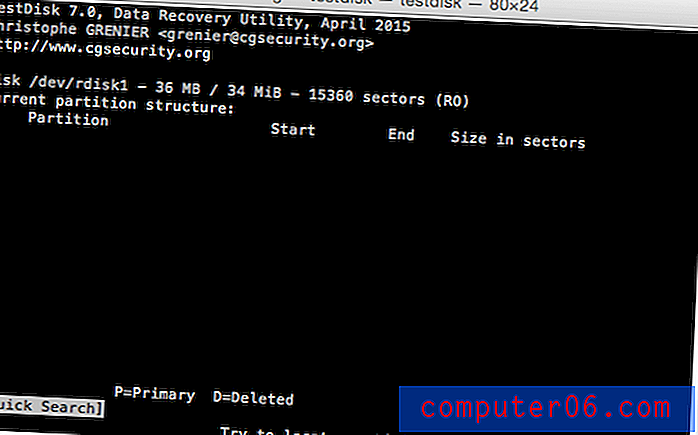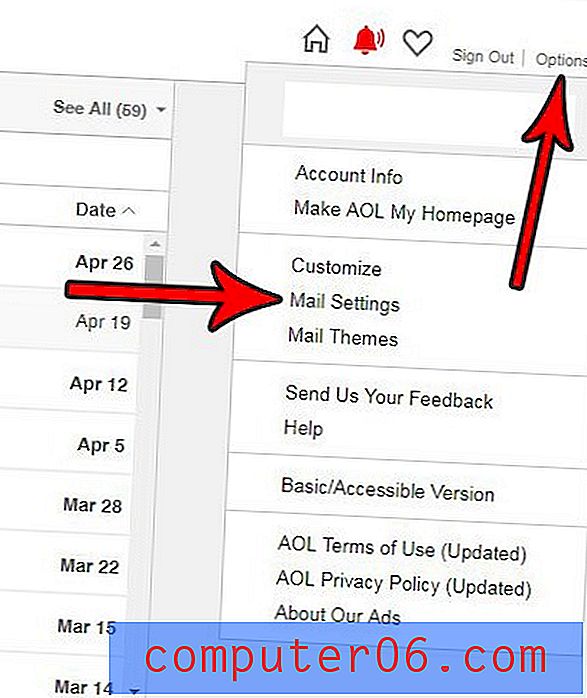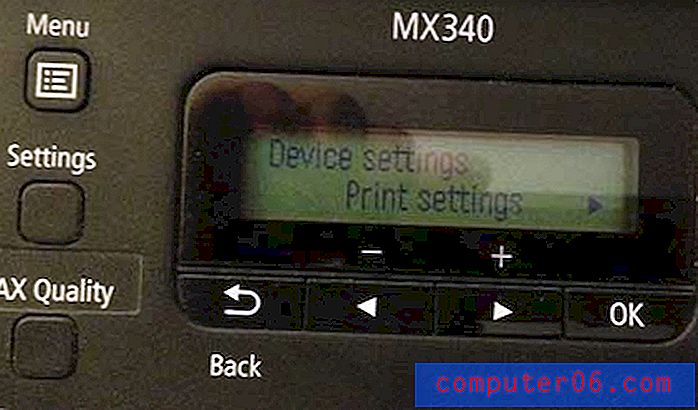Najlepsze oprogramowanie do odzyskiwania danych dla systemu Windows
Dlaczego warto nam zaufać?
Nazywam się Adrian Try i pracuję w IT od dziesięcioleci i od wielu lat oferuję wsparcie użytkownikom Windows. Prowadziłem zajęcia, zarządzałem salami szkoleniowymi, wspierałem pracowników biurowych i użytkowników domowych, a także byłem kierownikiem IT organizacji społecznej.
Można się spodziewać, że będę regularnie korzystać z oprogramowania do odzyskiwania danych, aby uratować dzień. Mylisz się - tylko cztery lub pięć razy, gdy kluczowe dane zostały utracone w wyniku katastrofy spowodowanej awarią komputera lub błędem ludzkim. Udało mi się około połowy czasu.
Więc gdzie się zwrócić, aby uzyskać opinie od kogoś, kto dobrze zna całą gamę oprogramowania do odzyskiwania danych w systemie Windows? Specjaliści od odzyskiwania danych. Aby uzyskać dokładniejsze wyobrażenie o skuteczności każdej aplikacji, dokładnie przestudiowałem wyniki testów ekspertów z branży, którzy uruchomili najlepsze oprogramowanie do odzyskiwania danych Windows i przetestowali każdą aplikację osobiście.
Co musisz wiedzieć z góry na temat odzyskiwania danych

Odzyskiwanie danych to ostatnia linia obrony
Komputery mogą utracić informacje z powodu błędu ludzkiego, awarii sprzętu, awarii aplikacji, wirusów i innego złośliwego oprogramowania, klęsk żywiołowych, hakerów lub po prostu pecha. Więc planujemy najgorsze. Tworzymy kopie zapasowe danych, uruchamiamy oprogramowanie anty-malware i używamy zabezpieczeń przeciwprzepięciowych. Mamy nadzieję, że zrobiliśmy już wystarczająco dużo, ale jeśli nadal korzystamy z danych, zwracamy się do oprogramowania do odzyskiwania.
Jak działa odzyskiwanie danych?
Po usunięciu pliku lub sformatowaniu dysku dane pozostają na swoim miejscu. System plików komputera przestaje go śledzić - pozycja katalogu jest po prostu oznaczona jako „usunięta” i ostatecznie zostanie zastąpiona w miarę dodawania nowych plików. Aplikacje do odzyskiwania znajdują utracone pliki, skanując:
- Szybkie skanowanie sprawdza strukturę katalogów, aby sprawdzić, czy nadal znajdują się informacje na temat ostatnio usuniętych plików. Jeśli tak, mogą szybko odzyskać pliki, w tym nazwę i lokalizację pliku.
- Głębokie skanowanie sprawdza dysk pod kątem danych pozostawionych przez pliki, które nie są już śledzone przez system plików, i identyfikuje popularne formaty dokumentów, takie jak Word, PDF lub JPG. Może być w stanie przywrócić część lub całość pliku, ale nazwa i lokalizacja zostaną utracone.
Wydaje się, że praktycznie całe oprogramowanie do odzyskiwania danych jest w stanie z powodzeniem przeprowadzić szybkie skanowanie. Jeśli przypadkowo usuniesz niektóre cenne pliki, pomoże Ci dowolna z tych aplikacji, w tym darmowe.
Głębokie skany dzielą pole. Niektóre aplikacje są w stanie zlokalizować znacznie więcej plików do odzyskania niż inne. Jeśli jakiś czas temu usunąłeś niewłaściwy plik, więc informacje w katalogu prawdopodobnie zostały zastąpione lub sformatowałeś niewłaściwy dysk, wybranie odpowiedniego narzędzia da ci znacznie większą szansę na sukces.
Odzyskiwanie danych może kosztować dużo czasu i wysiłku
Szybkie skanowanie zajmuje zaledwie kilka sekund, ale dokładne skanowanie dokładnie sprawdza cały dysk w poszukiwaniu plików do odzyskania. Może to potrwać godziny, a nawet dni. Skan może znaleźć tysiące lub dziesiątki tysięcy plików, i to jest twój następny ujście. Znalezienie właściwego jest jak szukanie igły w stogu siana.
Odzyskiwanie danych nie jest gwarantowane
Plik może być nieodwracalnie uszkodzony lub ten sektor dysku twardego może być uszkodzony i nieczytelny. Jeśli tak, niewiele oprogramowania do odzyskiwania danych może dla Ciebie zrobić. Możesz zmaksymalizować swoje szanse na sukces, uruchamiając oprogramowanie do odzyskiwania danych przed katastrofą. Podejmie kroki w celu ochrony twoich danych i ostrzeże cię, gdy dyski wkrótce ulegną awarii.
Jeśli nie uda ci się samodzielnie odzyskać danych, możesz zadzwonić do eksperta. Może to być kosztowne, ale jest uzasadnione, jeśli dane są cenne. Kroki, które podejmujesz samodzielnie, mogą faktycznie utrudnić ich pracę, więc staraj się podjąć tę decyzję jak najwcześniej.
Problem z dyskami SSD
Dyski półprzewodnikowe są powszechne, ale mogą utrudnić odzyskiwanie danych. PC Mag Australia wyjaśnia:
Jedna awaria, która przeszkadzała nam we wszystkich tych aplikacjach - w tym w naszych najlepszych typach - polega na tym, że nawet nas nie ostrzegali, że nie możemy odzyskać plików z dysku SSD. Aplikacja może łatwo stwierdzić, czy dysk wykorzystuje technologię wirującego talerza, czy SSD, i łatwo stwierdzić, czy technologia TRIM jest aktywna w napędzie. Całe oprogramowanie, które sprawdziliśmy, zarówno na komputerach Mac, jak i PC, zwodniczo powiedziało nam, że jest w stanie odzyskać usunięte pliki z dysków SSD, a następnie rozczarowało nas, dostarczając uszkodzone i nieużywalne pliki zamiast tych, których chcieliśmy.
Technologia TRIM zwiększa wydajność SSD i żywotność, usuwając sektory dysku, które nie są używane, więc często jest domyślnie włączone. Ale uniemożliwia odzyskanie plików z opróżnionego Kosza. Więc albo go wyłączasz (How-To Geek zapewnia szczegółowy samouczek), albo musisz to sprawdzić przed opróżnieniem kosza.
Kroki, które należy podjąć przed podjęciem próby odzyskania danych
Działać szybko! Im dłużej zwlekasz, tym większa szansa na zastąpienie danych. Najpierw utwórz obraz dysku jako kopię zapasową - wiele aplikacji do odzyskiwania może to zrobić. Następnie uruchom szybkie skanowanie, a jeśli to konieczne, głębokie skanowanie. Aby uzyskać więcej informacji, zapoznaj się z tymi czynnikami powodującymi i nie powodującymi utraty danych.
Kto powinien (i nie powinien) to otrzymać?
Mamy nadzieję, że nigdy nie będziesz potrzebować oprogramowania do odzyskiwania danych. Ale jeśli chcesz grać bezpiecznie, uruchom oprogramowanie, zanim będzie ono potrzebne. Aplikacja podejmie kroki w celu zabezpieczenia danych z góry. Śledząc stan dysku twardego, można go ostrzec o zbliżającej się awarii przed utratą jakichkolwiek danych.
Ale co, jeśli nie korzystasz z oprogramowania do odzyskiwania danych z góry, a katastrofa nastąpi. Istnieje duża szansa, że jedna z tych aplikacji ją odzyska. Który powinieneś wybrać? Czytaj dalej, aby się dowiedzieć. Przed wydaniem jakichkolwiek pieniędzy istnieje duża szansa, że wersja testowa oprogramowania potwierdzi, czy odniesiesz sukces.
Jak testowaliśmy i wybieraliśmy
Programy do odzyskiwania danych są różne. Różnią się funkcjonalnością, użytecznością i, co najważniejsze, stopniem sukcesu. Oto, na co spojrzeliśmy podczas oceny:
Jak łatwo jest korzystać z oprogramowania?
Odzyskiwanie danych może być trudne, techniczne i czasochłonne. To miłe, gdy aplikacja upraszcza zadanie, a niektóre aplikacje nadają temu priorytet. Inni robią coś przeciwnego. Są przeznaczone dla specjalistów od odzyskiwania danych, są wysoce konfigurowalne i mogą odzyskać więcej danych - jeśli zapoznasz się z instrukcją.
Jakie funkcje odzyskiwania są uwzględnione?
Oprogramowanie do odzyskiwania wykonuje szybkie i dokładne skanowanie utraconych plików. Mogą oferować inne funkcje, w tym:
- Obrazowanie dysku : Utwórz kopię zapasową plików i danych do odzyskania.
- Wstrzymywanie i wznawianie skanowania : Zapisz stan powolnego skanowania, aby móc kontynuować od miejsca, w którym zostało przerwane, gdy masz czas.
- Podgląd plików : Zidentyfikuj pliki do odzyskania, nawet jeśli nazwa pliku została utracona.
- Startowy dysk odzyskiwania : Podczas skanowania dysku startowego (C :) najlepiej jest uruchomić komputer z dysku odzyskiwania, aby przypadkowo nie zastąpić danych.
- Raportowanie SMART : „Technologia samokontroli, analizy i raportowania” daje wczesne ostrzeżenie o awarii napędu.
Jak skuteczne jest oprogramowanie?
Ile plików do odzyskania może zlokalizować aplikacja? Jak skuteczne jest odzyskiwanie danych? Jedynym sposobem, aby się naprawdę dowiedzieć, jest dokładne i konsekwentne testowanie każdej aplikacji. To dużo pracy, więc nie zrobiłem tego sam. Podczas pisania tego przeglądu oprogramowania do odzyskiwania danych systemu Windows wziąłem pod uwagę te testy:
- Nieformalne testy przeprowadzone podczas przeglądu szeregu aplikacji do odzyskiwania danych. Chociaż nie są dokładne ani spójne, pokazują sukces lub porażkę każdego recenzenta podczas korzystania z aplikacji.
- Szereg ostatnich testów przeprowadzonych przez ekspertów branżowych. Niestety żaden pojedynczy test nie obejmuje wszystkich aplikacji, które sprawdzamy, ale wyraźnie pokazują, że niektóre aplikacje są znacznie bardziej skuteczne niż inne. Zamieszczę poniżej linki do każdego testu.
- Przeprowadziłem własny test, aby poznać każdą aplikację i sprawdzić, czy moje własne wyniki testu pasują do wyników ekspertów.
Oto testy branżowe, o których mówię, oraz testowane przez nich aplikacje:
- Data Recovery Digest to najlepsze profesjonalne oprogramowanie do odzyskiwania danych - recenzja: Data Rescue, Do Your Data Recovery, Recovery Explorer, R-Studio, DMDE, Active File Recovery, ReclaiMe File Recovery.
- ThinkMobile testuje 7 najlepszych darmowych narzędzi do odzyskiwania danych: Recuva, Puran, Disk Drill, Glary Undelete, EaseUS, Wise, MiniTool.
- Przegląd oprogramowania do odzyskiwania danych DigiLab Inc i raport analizy porównawczej: Data Rescue, EasyRecovery, RecoverMyFiles, Stellar Phoenix, R-Studio.
- Najlepsze oprogramowanie do odzyskiwania danych dla systemów Windows i Mac: Computer Fixperts: Stellar Data Recovery, EaseUS, MiniTool, Recuva.
- Przegląd oprogramowania do odzyskiwania danych Porównanie oprogramowania do odzyskiwania danych: EaseUS, GetDataBack, ReclaiMe, RecoverMyFiles, R-Studio, Stellar Phoenix, UFS Explorer, ZAR.
Dla własnego testu skopiowałem folder 10 plików (PDF, Word Doc, MP3) na pamięć USB 4 GB, a następnie usunąłem go. Każdej aplikacji (oprócz dwóch ostatnich) udało się odzyskać każdy plik. Zauważyłem również całkowitą liczbę plików do odzyskania znalezionych przez każdą aplikację i czas skanowania. Oto moje wyniki:
- Wondershare Recoverit: 34 pliki, 14:18
- EaseUS: 32 pliki, 5:00
- Disk Drill: 29 plików, 5:08
- RecoverMyFiles: 23 pliki, 12:04
- Odzyskiwanie danych: 22 plików, 5:07
- Odzyskiwanie danych gwiazd: 22 pliki, 47:25
- MiniTool: 21 plików, 6:22
- Recovery Explorer Professional: 12 plików, 3:58
- Odzyskiwanie plików: 12 plików, 6:19
- Prosoft Data Rescue: 12 plików, 6:19
- Remo Recover: 12 plików (i 16 folderów), 7:02
- Odzyskiwanie plików ReclaiMe: 12 plików, 8:30
- R-Studio: 11 plików, 4:47
- DMDE: 10 plików, 4:22
- Recuva: 10 plików, 5:54
- Puran: 2 pliki, tylko szybkie skanowanie
- Glary Undelete: nie można znaleźć napędu
Z perspektywy czasu mogłem uruchomić ten test inaczej. Sformatowałem dysk flash, którego użyłem do podsumowania aplikacji do odzyskiwania danych na komputerze Mac, i ponownie skopiowałem ten sam zestaw plików testowych. Możliwe, że niektóre aplikacje znajdowały pliki, które były tam przed formatem, ale nie można tego wiedzieć, ponieważ mają te same nazwy. Aplikacje o najwyższej liczbie plików kilkakrotnie wyświetlały pliki o tej samej nazwie, a niektóre z nich obejmowały foldery.
Uruchomiłem aplikacje w wersji systemu Windows 10 zainstalowanej w Parallels Desktop na komputerze Mac. Mogło to sztucznie zawyżać niektóre czasy skanowania. W szczególności ostatni etap odzyskiwania danych Stellar był wyjątkowo powolny i mógł być spowodowany przez środowisko wirtualne. Wersja dla komputerów Mac skanowała ten sam dysk w zaledwie osiem minut.
Jak szybkie są skany?
Wolę udane powolne skanowanie niż nieudane szybkie skanowanie, ale głębokie skanowanie jest czasochłonne, więc każdy zaoszczędzony czas jest bonusem. Niektóre łatwiejsze aplikacje trwały dłużej, a bardziej złożone aplikacje mogą skrócić czas skanowania, umożliwiając dodatkowe opcje konfiguracji.
Wartość pieniądza
Oto koszty każdej aplikacji, posortowane od najtańszej do najdroższej:
- Recuva Pro: 19, 95 USD (standardowa wersja jest bezpłatna)
- Puran Utilities: 39, 95 USD (bezpłatny do użytku niekomercyjnego)
- Recovery Explorer Standard: 39, 95 euro (około 45 USD)
- DMDE (DM Disk Editor i oprogramowanie do odzyskiwania danych): 48 USD
- Wondershare Recoverit Pro dla systemu Windows: 49, 95 USD
- Do Your Data Recovery Professional 6: 69 USD
- Odzyskiwanie danych mocy MiniTool: 69 USD
- Odzyskiwanie danych EaseUS dla systemu Windows Pro: 69, 95 USD
- File Recovery Ultimate: 69, 95 USD
- Odzyskaj moje pliki v6 Standard: 69, 95 USD
- ReclaiMe File Recovery Standard dla Windows: 79, 95 USD
- Remo Recover dla Windows Pro: 79, 97 USD
- R-Studio dla systemu Windows: 79, 99 USD
- Disk Drill dla Windows Pro: 89 USD
- Prosoft Data Rescue 5 Standard: 99 USD
- Odzyskiwanie danych Stellar dla systemu Windows: 99, 99 USD
Teraz nadszedł czas, aby pokazać nasze wyniki testu.
Zwycięzcy
Najbardziej przystępne cenowo: Recuva Professional
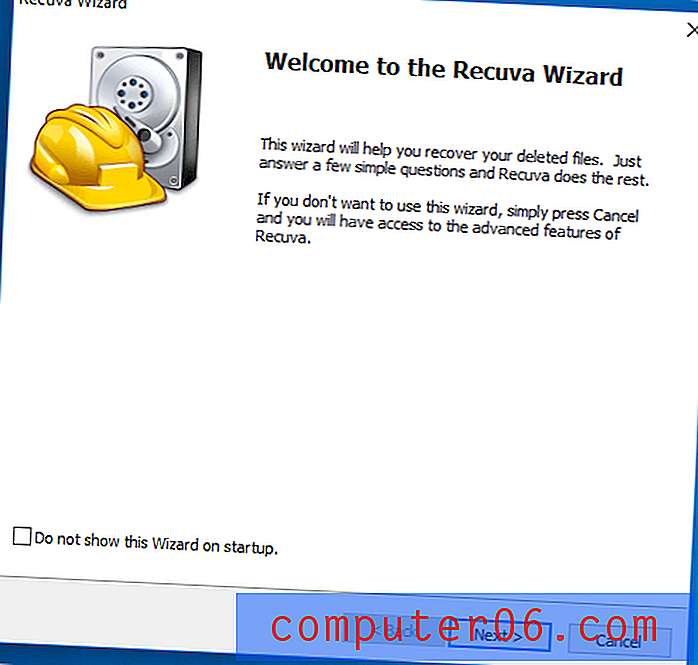
Recuva Professional to dobry, ale podstawowy program do odzyskiwania danych w systemie Windows, który nic nie kosztuje lub niewiele. Jest dość łatwy w użyciu, ale każdy krok wymaga kilku kliknięć więcej niż nasz „łatwy w użyciu” zwycięzca, Stellar Data Recovery. Głębokie skanowanie aplikacji jest bardzo zdolne, lokalizując prawie tyle plików, co główny lider w testach odzyskiwania danych ThinkMobile.
19, 95 USD ze strony dewelopera (jednorazowa opłata). Dostępna jest również darmowa wersja, która nie obejmuje pomocy technicznej ani obsługi wirtualnego dysku twardego.
Najważniejsze cechy:
- Obrazowanie dysku: Nie
- Wstrzymaj i wznów skanowanie: Nie
- Przeglądaj pliki: Tak
- Startowy dysk odzyskiwania: Nie, ale można go uruchomić z zewnętrznego dysku
- Monitorowanie SMART: Nie
Recuva nie stara się robić zbyt wiele i brakuje zaawansowanych funkcji innych naszych zwycięzców. Ale może wykonywać szybkie skanowanie i głębokie skanowanie na dyskach, aby zlokalizować utracone pliki.

Interfejs „Wizard” aplikacji jest dość łatwy w użyciu. Nie zakłada zbyt dużej wiedzy użytkownika ani nie zadaje trudnych pytań. Jednak wymaga kilku dodatkowych kliknięć myszką, aby rozpocząć skanowanie w porównaniu z odzyskiwaniem danych Stellar.
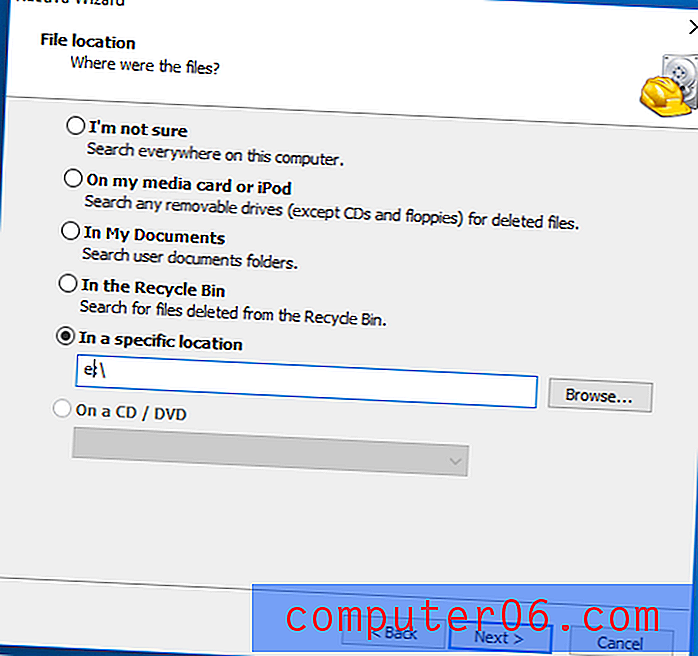
Jeśli chodzi o wybór miejsca skanowania, nie było łatwego sposobu na wybranie dysku flash USB. Musiałem ręcznie wpisać „E:” w polu „W określonej lokalizacji”, co może nie być oczywiste dla wszystkich użytkowników. Na szczęście zaoferowali opcję „Nie jestem pewien”, ale skanuje to wszędzie na komputerze, znacznie wolniejszą alternatywą.
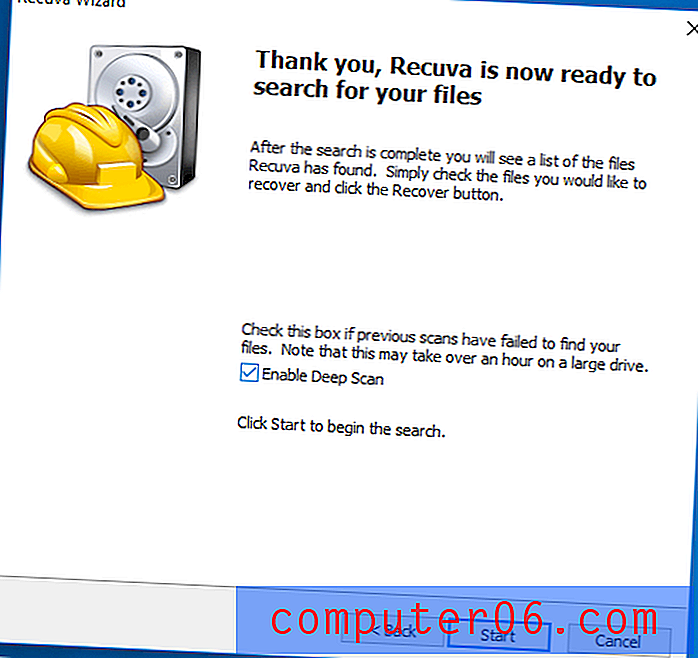
Podobnie jak większość oprogramowania do odzyskiwania danych w systemie Windows, Recuva może szybko znaleźć ostatnio usunięte pliki za pomocą szybkiego skanowania. Aby przeprowadzić głębokie skanowanie, należy kliknąć pole wyboru.
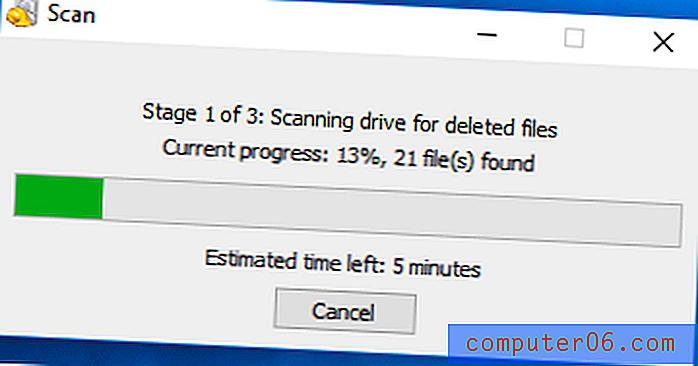
Recuva wypadła bardzo dobrze w teście głębokiego skanowania ThinkMobiles na dysku flash USB. Był w stanie zlokalizować 38 101 plików, bardzo blisko największego znaleziska EaseUS - 38 638. Dla porównania Disk Drill zlokalizował najmniejszą liczbę plików: tylko 6676.
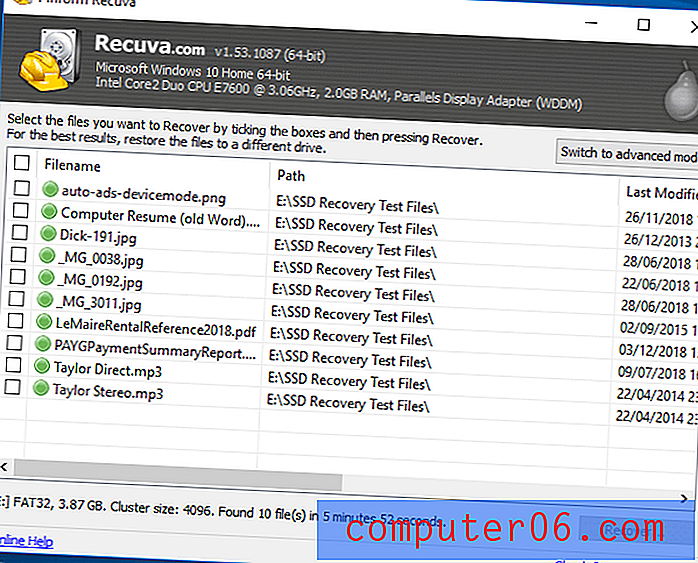
Prędkości skanowania były średnie. Zakres prędkości skanowania podczas testu ThinkMobiles był szybki od 0:55 do powolnego 35:45. Skan Recuvy zajął 15: 57 - nie imponujący, ale znacznie szybszy niż MiniTools i Disk Drill. W moim teście Recuva była tylko trochę wolniejsza niż najszybsze skany.
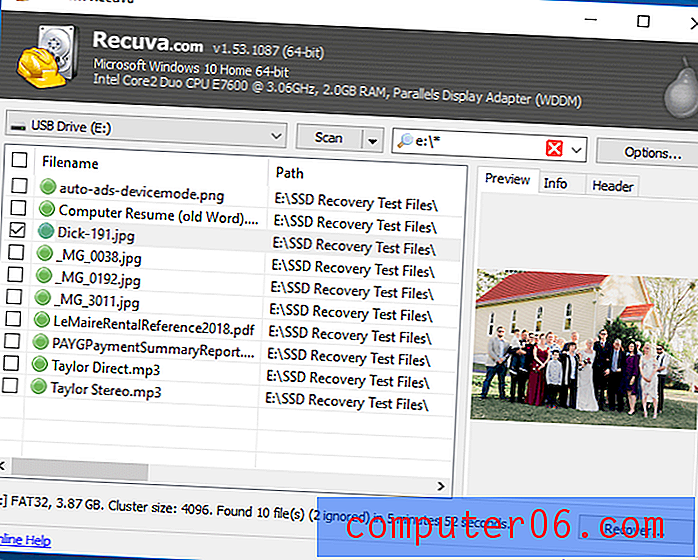
Wniosek : jeśli musisz odzyskać niektóre pliki, Recuva zrobi to z dużą szansą na sukces za darmo lub bardzo tanio. Nie jest tak łatwy w użyciu jak Stellar Data Recovery lub tak szybki w skanowaniu jak R-Studio i nie zawiera imponującego zakresu funkcji żadnego z nich. Ale jest to przydatne rozwiązanie, które będzie pasować każdemu użytkownikowi systemu Windows o ograniczonym budżecie.
Uzyskaj Recuva Pro
Najłatwiejszy w użyciu: Stellar Data Recovery 8 dla Windows
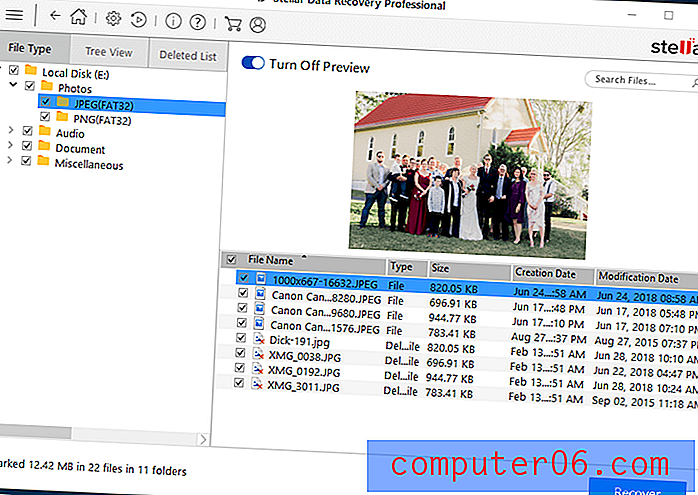
Stellar Data Recovery Pro dla systemu Windows to najłatwiejsza w obsłudze aplikacja, którą sprawdziliśmy, i oferuje wyniki znacznie powyżej średniej w testach skanowania. Ale dzieje się to kosztem szybkości - skany Stellara są często wolniejsze niż u konkurencji. „Łatwość użycia, skuteczność, szybkość - wybierz dwa!” Przeczytaj naszą pełną recenzję Stellar Data Recovery dla Mac 7.1 tutaj.
Zalecane łatwe w użyciu alternatywy: EaseUS Data Recovery dla Windows Pro, Recover My Files v6 Standard, ReclaiMe File Recovery Standard dla Windows.
99, 99 USD ze strony dewelopera (jednorazowa opłata za pojedynczy komputer) lub 79, 99 USD za roczną licencję.
Czy utraciłeś kluczowe dane i nie możesz ich odzyskać? Wypróbuj Stellar Data Recovery Professional, potężne oprogramowanie do odzyskiwania danych ze wszystkich typów urządzeń z systemem Windows - komputerów, laptopów, ultrabooków itp. Profesjonalne oprogramowanie do odzyskiwania danych Windows dla systemu Windows odzyskuje wszystkie cenne dokumenty, wiadomości e-mail, zdjęcia, filmy i pliki audio, szybko i łatwo ze stacji roboczej.
Najważniejsze cechy:
- Obrazowanie dysku: Tak
- Wstrzymaj i wznów skanowanie: Tak, ale nie zawsze jest dostępne
- Przeglądaj pliki: Tak, ale nie podczas skanowania
- Startowy dysk odzyskiwania: Tak
- Monitorowanie SMART: Tak
Odzyskiwanie danych Stellar ma dobrą równowagę między łatwością użycia a skutecznym odzyskiwaniem danych, a ta kombinacja sprawiła, że jest popularną aplikacją wśród użytkowników i innych recenzentów. Jednak nie możesz mieć wszystkiego. Dzięki tej aplikacji skanowanie często trwa dłużej. Jeśli więc chcesz poczekać i potrzebujesz odpowiedniej aplikacji, której możesz faktycznie użyć, ta jest dla Ciebie.
Łatwość użycia : Istnieją tylko dwa kroki, aby rozpocząć skanowanie:
Po pierwsze: jaki typ plików chcesz odzyskać? Zostaw wszystkie pliki, aby uzyskać jak najbardziej kompleksowe wyniki, ale jeśli szukasz pliku Worda, skanowanie będzie znacznie szybsze tylko poprzez zaznaczenie „Dokumentów pakietu Office”.

Po drugie: gdzie chcesz skanować? Czy plik znajdował się na głównym dysku lub na dysku flash USB? Czy był na pulpicie, czy w folderze Dokumenty? Znów bycie konkretnym przyspieszy skanowanie.
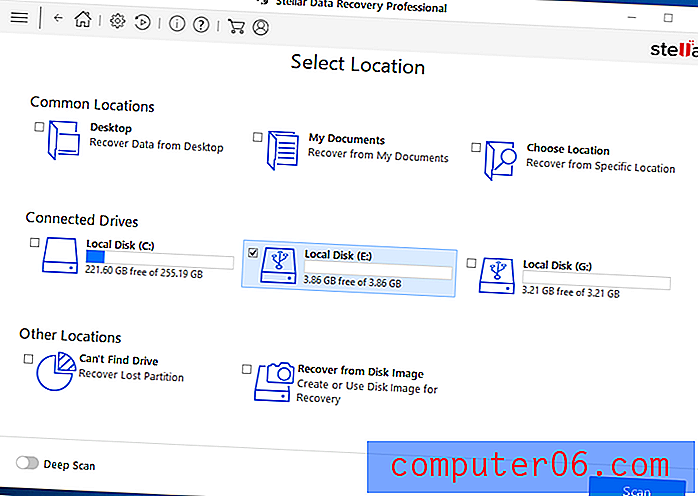
Wersja 9 (teraz dostępna na Maca, a wkrótce na Windows) jeszcze bardziej upraszcza ten proces - jest tylko jeden krok. Następnie aplikacja jest wyłączona i skanuje dysk - domyślnie szybkie skanowanie (najlepszy sposób na rozpoczęcie) lub głębokie skanowanie, jeśli wybierzesz tę opcję na ekranie „Wybierz lokalizację”.
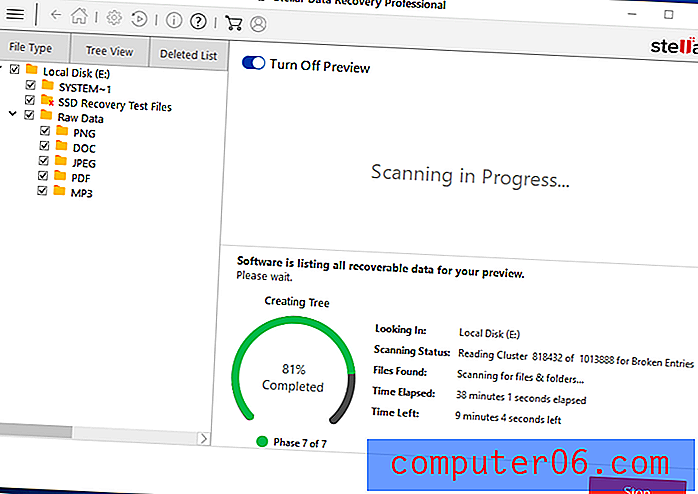
Po zakończeniu skanowania zobaczysz listę plików, które można odzyskać - potencjalnie bardzo długą listę - a funkcje wyszukiwania i podglądu pomogą Ci znaleźć ten, którego szukasz.
Funkcje : Stellar zawiera większość potrzebnych funkcji, w tym obrazowanie dysku, rozruchowy dysk odzyskiwania i podgląd pliku. Jednak w przeciwieństwie do niektórych innych aplikacji nie będzie można wyświetlić podglądu plików, dopóki skanowanie się nie zakończy.
W naszym przeglądzie wersji 7.1 JP stwierdził, że funkcja „Resume Recovery” może być wadliwa, dlatego chciałem sprawdzić, czy poprawiła się ona w wersji 8. Niestety, za każdym razem, gdy próbowałem wstrzymać skanowanie, byłem powiadamiany: „Skanowanie nie może zostać wznowionym z obecnego etapu ”, więc nie mogłem przetestować tej funkcji. Stało się to również w wersji na komputery Mac. Aplikacja zaoferowała zapisanie wyników skanowania do przyszłego użytku na końcu każdego skanu.
Skuteczność : Pomimo łatwości użycia, Stellar Data Recovery działa bardzo dobrze. Podczas testowania aplikacji do oceny JP stwierdził, że aplikacja jest w stanie odzyskać usunięte pliki i zidentyfikować wiele rodzajów plików na swoim komputerze Mac.
Stellar mierzy się z naszym „zaawansowanym” zwycięzcą, R-Studio, na wiele sposobów. Według DigiLabs Inc ma lepszą pomoc i wsparcie, a także sprawdził się w wielu testach. Z drugiej strony skanowanie przebiegało wolniej, a niektóre wyniki testów były gorsze, w tym odzyskiwanie bardzo dużych plików i odzyskiwanie ze sformatowanego dysku twardego.
Wniosek : Stellar Data Recovery jest bardzo łatwy w użyciu i oferuje doskonałe wyniki odzyskiwania. Po kliknięciu kilku prostych przycisków i spaniu na nim masz dużą szansę na odzyskanie plików. Ta równowaga brzmi dobrze dla większości ludzi, ale jeśli szukasz aplikacji o największej mocy lub dodatkowej prędkości, sprawdź R-Studio (poniżej).
Uzyskaj Stellar Data Recovery dla Windows
Najmocniejszy: R-Studio dla Windows
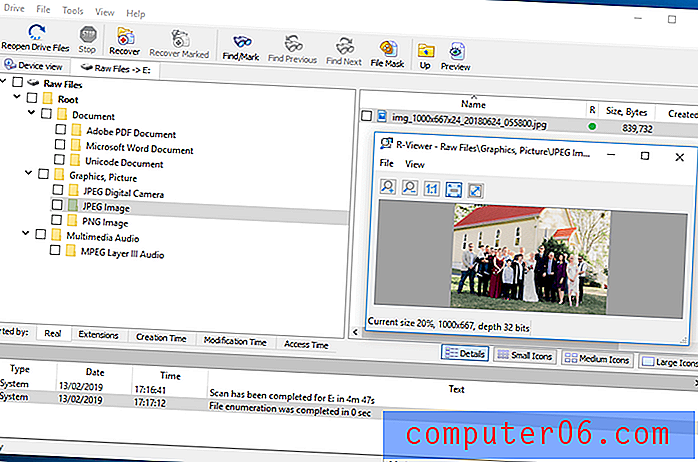
R-Studio 8 dla Windows to potężne narzędzie do odzyskiwania danych opracowane dla doświadczonych specjalistów w zakresie odzyskiwania danych. Może pochwalić się udanym odzyskiwaniem danych, wyposażonym we wszystkie funkcje, których oczekiwałby ekspert. Funkcje te są wysoce konfigurowalne, co zwiększa złożoność, ale daje pełną kontrolę. Jeśli szukasz najlepszego narzędzia do pracy i chcesz otworzyć instrukcję w razie potrzeby, ta aplikacja może być dla Ciebie.
Zalecane zaawansowane alternatywy: Recovery Explorer Standard, File Recovery Ultimate.
79, 99 USD ze strony dewelopera (jednorazowa opłata)
Dzięki nowym unikalnym technologiom odzyskiwania danych R-STUDIO jest najbardziej wszechstronnym rozwiązaniem do odzyskiwania danych dla plików odzyskiwania… Elastyczne ustawienia parametrów zapewniają absolutną kontrolę nad odzyskiwaniem danych.
Najważniejsze cechy:
- Obrazowanie dysku: Tak
- Wstrzymaj i wznów skanowanie: Tak
- Przeglądaj pliki: Tak, ale nie podczas skanowania
- Startowy dysk odzyskiwania: Tak
- Monitorowanie SMART: Tak
R-Studio jest powszechnie akceptowany jako najpotężniejsza aplikacja do odzyskiwania danych dostępna dla komputerów Mac, Windows i Linux. Data Recovery Digest poddała siedmiu wiodącym aplikacjom szereg testów w zeszłym roku, a R-Studio znalazło się na szczycie. Ich wniosek: „Doskonałe połączenie funkcji odzyskiwania plików i wydajności. Pokazuje najlepsze wyniki w prawie każdej kategorii. Niezbędny dla każdego specjalisty od odzyskiwania danych. ”
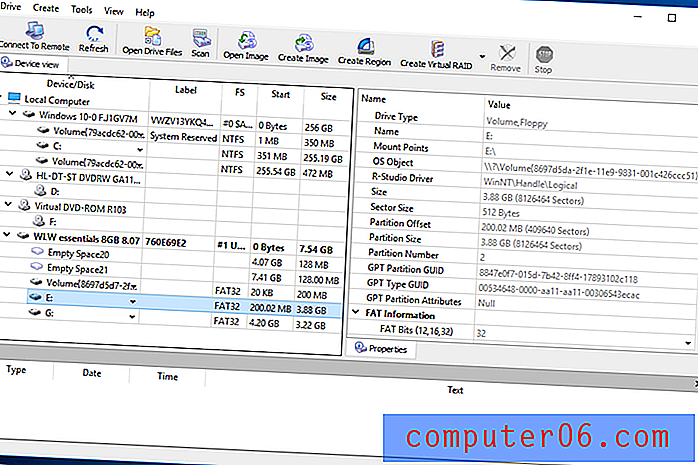
Łatwość użycia : Taki sam poziom oceny łatwości użytkowania R-Studio jako „złożony”. To prawda, i to nie jest aplikacja dla początkujących, ale nie znalazłem aplikacji tak trudnej, jak się spodziewałem. Opisałbym interfejs jako „dziwaczny”, a nie mylący.
DigiLab Inc zgadza się co do złożoności aplikacji: „Jedyną znaczącą wadą, którą znaleźliśmy, był interfejs użytkownika R-Studio. R-Studio jest wyraźnie zaprojektowany dla specjalistów od odzyskiwania danych, a interfejs może być mylący dla niedoświadczonych użytkowników. ”
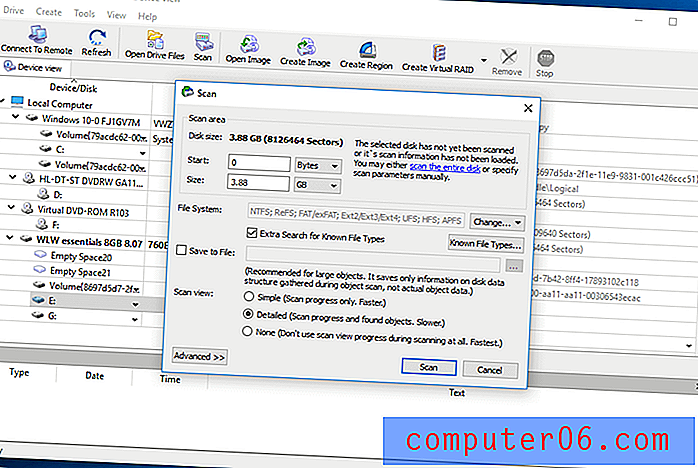
Funkcje : R-Studio zawiera więcej funkcji niż większość konkurencji, obsługuje szeroką gamę systemów plików, może odzyskiwać dane z dysków lokalnych, dysków wymiennych i dysków mocno uszkodzonych. Deweloper podaje tutaj pomocne omówienie funkcji.
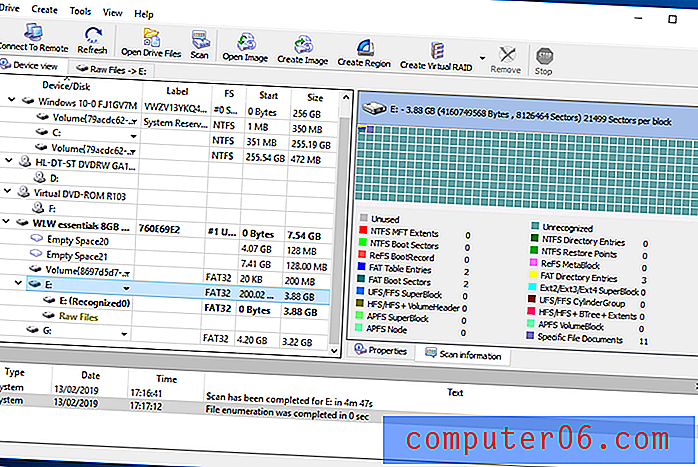
Skuteczność : w testach branżowych R-Studio konsekwentnie osiąga najlepsze wyniki. I choć ma reputację powolnych skanów, często wykonuje skanowanie szybciej niż u konkurencji.
Aby to zilustrować, oto niektóre wyniki testu Data Recovery Digest siedmiu wiodących aplikacji do odzyskiwania danych:
- R-Studio uzyskał najwyższą ocenę za odzyskiwanie usuniętych plików (powiązane z funkcją Do Your Data Recovery).
- R-Studio uzyskał najwyższą ocenę za odzyskiwanie plików z opróżnionych ocen kosza (związanych z odzyskiwaniem plików ).
- R-Studio uzyskał najwyższą ocenę odzyskiwania plików po sformatowaniu dysku.
- R-Studio uzyskał najwyższą ocenę za odzyskanie uszkodzonej partycji (powiązanej z Odzyskiwanie plików i DMDE).
- R-Studio został wysoko oceniony za odzyskanie usuniętej partycji, ale nieco za DMDE.
- R-Studio uzyskał najwyższą ocenę odzyskiwania RAID.
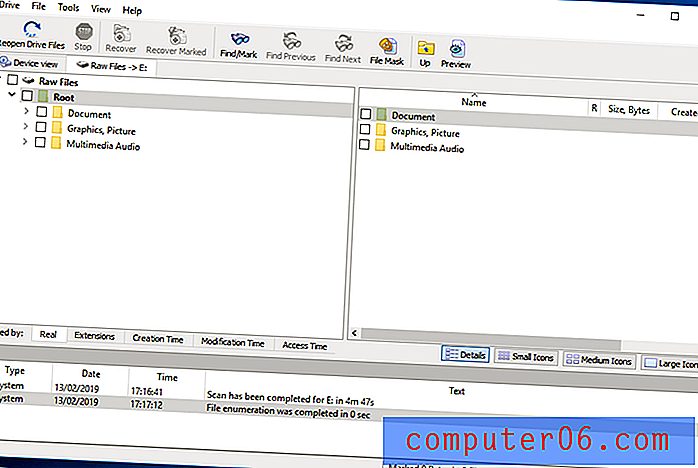
Wniosek : R-Studio konsekwentnie pokazuje najlepsze wyniki w standardowych testach branżowych. Jest to bogata w funkcje, wysoce konfigurowalna aplikacja zaprojektowana dla ekspertów od odzyskiwania danych. Jeśli szukasz aplikacji, która najprawdopodobniej odzyska maksymalną ilość danych, wybierz R-Tools.
Pobierz R-Studio na Windows
Nie jesteś pewien, czy zwycięzcy są dla Ciebie? Sprawdź alternatywne rozwiązania, w tym płatne i bezpłatne oprogramowanie do odzyskiwania danych.
Konkurencja
Również świetnie
EaseUS Data Recovery dla systemu Windows Pro (69, 95 USD) to łatwa w użyciu aplikacja dla komputerów Mac i Windows, która sprawdza się również w testach branżowych. Brakuje obrazu dysku i dysku odzyskiwania, przydatnych funkcji oferowanych przez dwóch naszych zwycięzców. Przeczytaj naszą pełną recenzję tutaj.
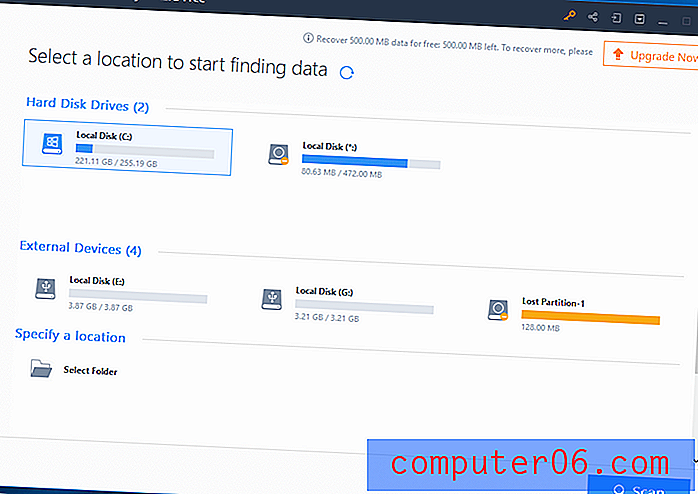
Najważniejsze cechy:
- Obrazowanie dysku: Nie
- Wstrzymaj i wznów skanowanie: Tak
- Przeglądaj pliki: Tak, ale nie podczas skanowania
- Startowy dysk odzyskiwania: Nie
- Monitorowanie SMART: Tak
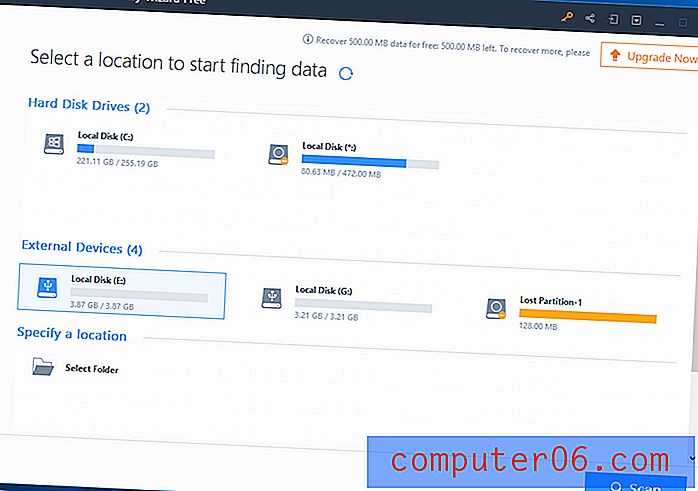
W swojej recenzji Victor Corda stwierdził, że skany były powolne, ale udane. Aplikacja z powodzeniem odzyskiwała dane w każdym ze swoich testów i doszedł do wniosku, że jest to jedna z najlepszych aplikacji do odzyskiwania, z których korzystał.
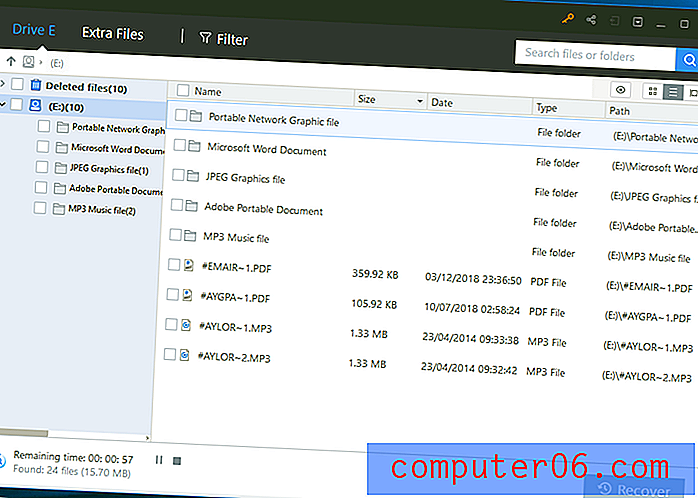
Zgadzam się. Jest bardzo zbliżony do Stellar Data Recovery pod względem łatwości użycia i skuteczności, a moim zdaniem czasy skanowania są znacznie lepsze. Szkoda, że żaden z testów branżowych nie ocenił obu aplikacji jednocześnie. Wyobrażam sobie, że byłby to wyścig blisko, choć Stellar wygrywa pod względem liczby oferowanych funkcji.
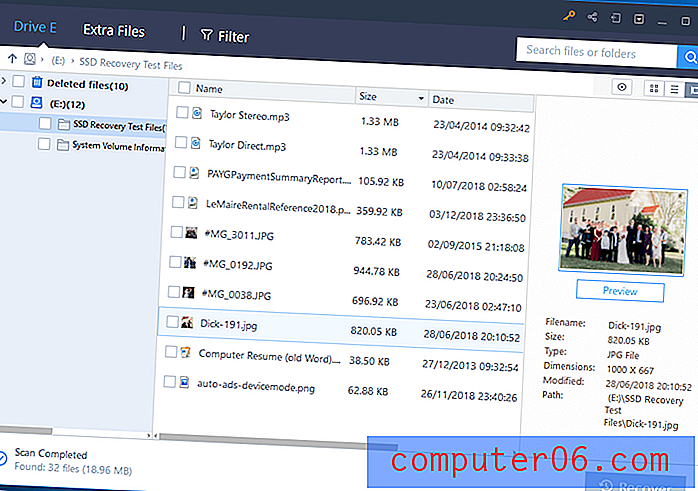
Głębokie skany są w stanie zlokalizować wiele plików - w teście ThinkMobiles jest ich więcej niż jakakolwiek inna aplikacja, a Recuva jest nieco z tyłu. Ale ten test nie obejmował naszych pozostałych zwycięzców, Stellar Data Recovery i R-Studio.
GetData Recover My Files v6 Standard (69, 95 USD) to kolejna bardzo wydajna aplikacja do odzyskiwania systemu Windows, która jest również łatwa w użyciu. Chociaż jego interfejs nie jest tak elegancki, jak oferowane przez Stellar i EaseUS, jest łatwy do naśladowania, a zgodnie z testami DigiLab wydajność jest tuż za Stellar. Podobnie jak EaseUS, nie ma wielu zaawansowanych funkcji oferowanych przez Stellar i R-Studio.
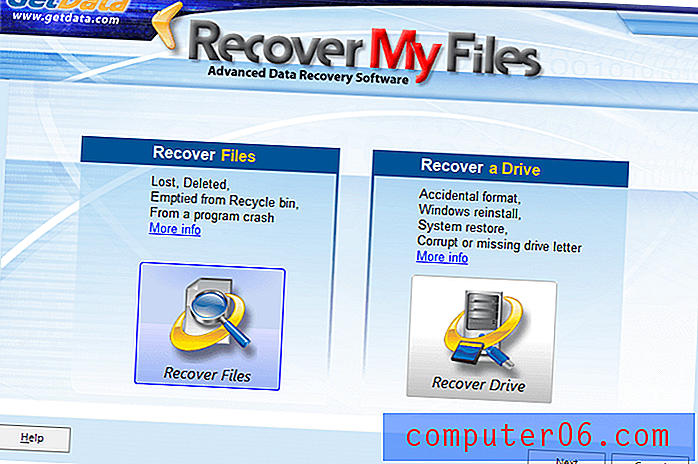
Najważniejsze cechy:
- Obrazowanie dysku: Nie
- Wstrzymaj i wznów skanowanie: Nie
- Przeglądaj pliki: Tak
- Startowy dysk odzyskiwania: Nie
- Monitorowanie SMART: Nie
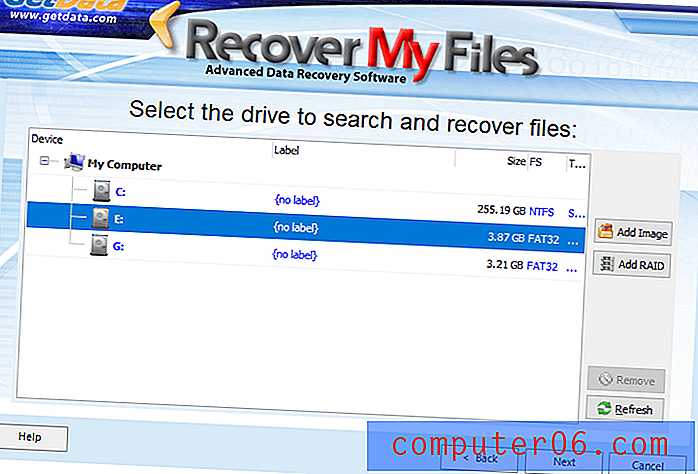
Aby rozpocząć skanowanie, wystarczy wykonać kilka kroków. Ty decydujesz, czy odzyskać pliki, czy dysk, wybierz dysk, a następnie szybkie lub głębokie skanowanie. To pytanie jest zadawane w sposób nietechniczny: wyszukaj usunięte pliki lub usunięte pliki, a następnie pliki „utracone”. Na koniec wybierz typy plików, które chcesz wyszukać.
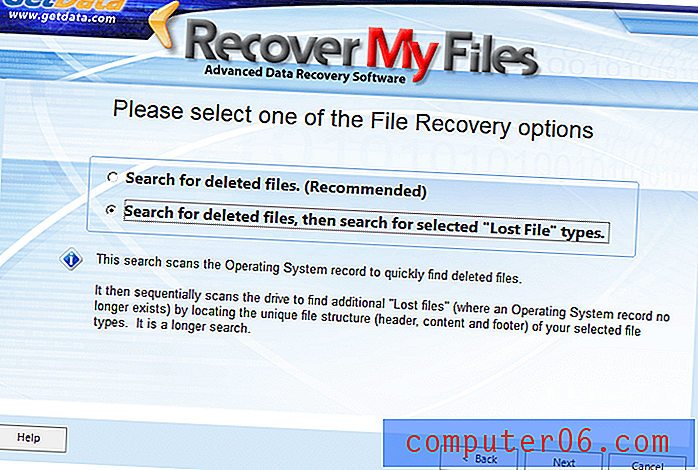
W porównaniu z odzyskiwaniem danych Stellar, to całkiem sporo kroków! Według DigiLab funkcja Odzyskaj moje pliki działała dobrze z szybkimi skanami, przywracając sformatowane dyski i usunięte partycje. Miał problemy z odzyskiwaniem dużych plików i uszkodzonych systemów plików.
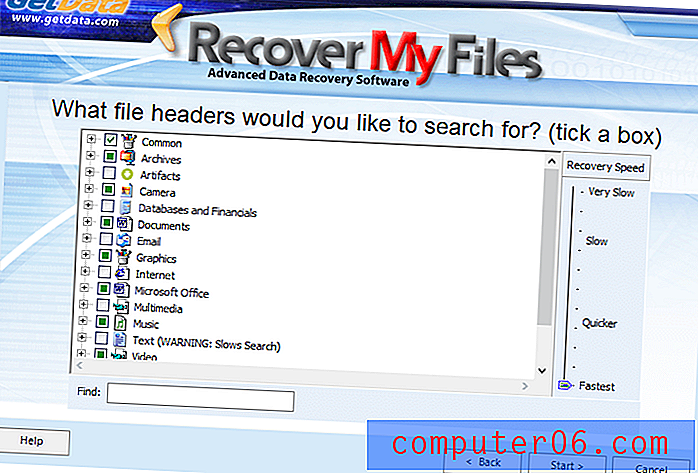
Skany były często powolne, co również było moim doświadczeniem. W jednym teście aplikacja była w stanie zlokalizować wszystkie 175 usuniętych plików, ale przywróciło tylko 27% z nich. R-Studio przywrócił je wszystkie.
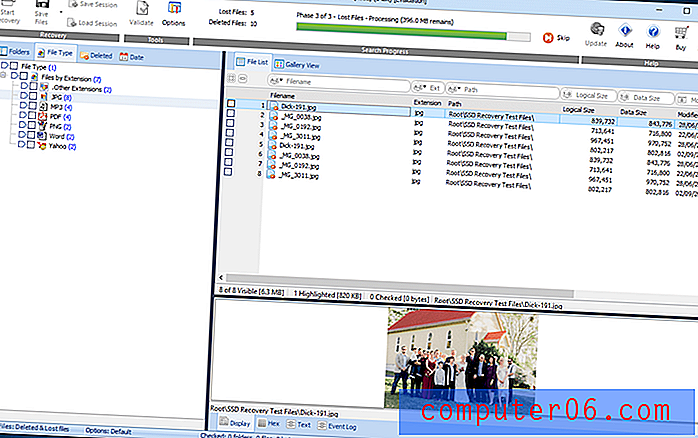
ReclaiMe File Recovery Standard dla Windows (79, 95 $) jest naszą ostateczną rekomendacją do łatwego, ale skutecznego odzyskiwania danych Windows. Chociaż otwieranie aplikacji jest trochę powolne, skanowanie można rozpocząć zaledwie dwoma kliknięciami: wybierz dysk, a następnie kliknij Start, a aplikacja wypadła dobrze w testach branżowych. Jednak również brakuje niektórych bardziej zaawansowanych funkcji Stellar.
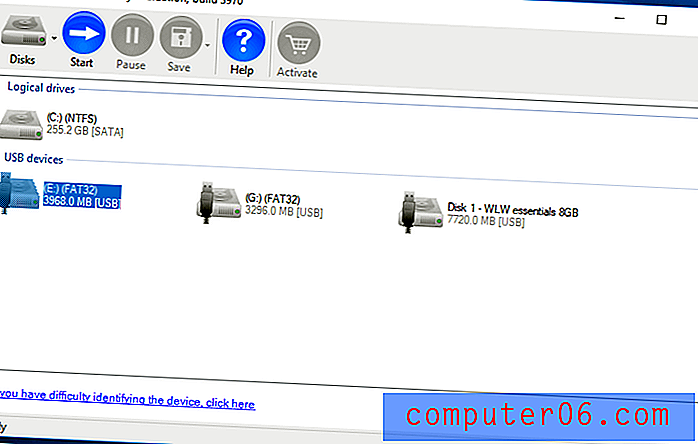
Najważniejsze cechy:
- Obrazowanie dysku: Nie
- Wstrzymaj i wznów skanowanie: Tak
- Podgląd plików: Tak, tylko obrazy i pliki dokumentów
- Startowy dysk odzyskiwania: Nie
- Monitorowanie SMART: Nie
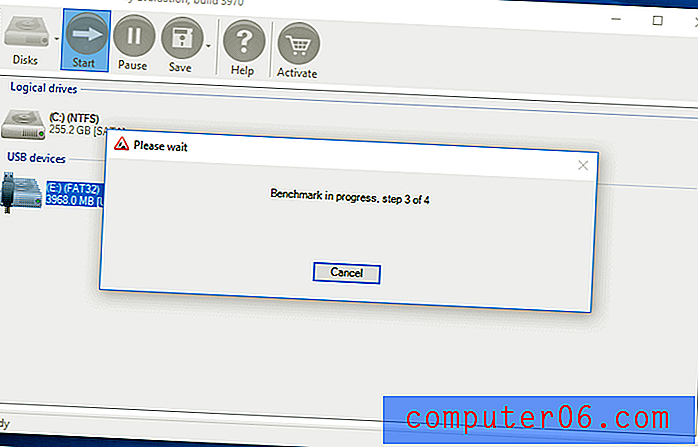
Data Recovery Digest porównało aplikację z sześcioma innymi i okazało się, że działała dobrze: „Bardzo dobry program do odzyskiwania danych z doskonałym połączeniem funkcji odzyskiwania plików i wydajności. Jeden z najlepszych zestawów obsługiwanych systemów plików. Bardzo dobra wydajność odzyskiwania plików. ”
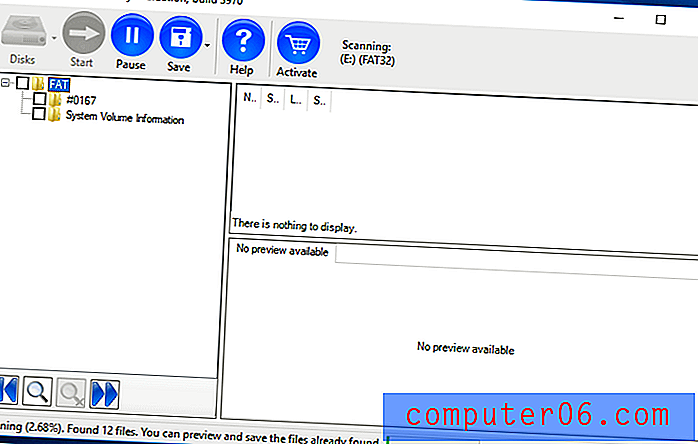
Znaki zostały odjęte ze względu na ograniczoną funkcję podglądu. Może wyświetlać obrazy i dokumenty Word, ale nie więcej. Wyniósł ponad średnią dla standardowych funkcji odzyskiwania plików i średnią dla funkcji zaawansowanych.
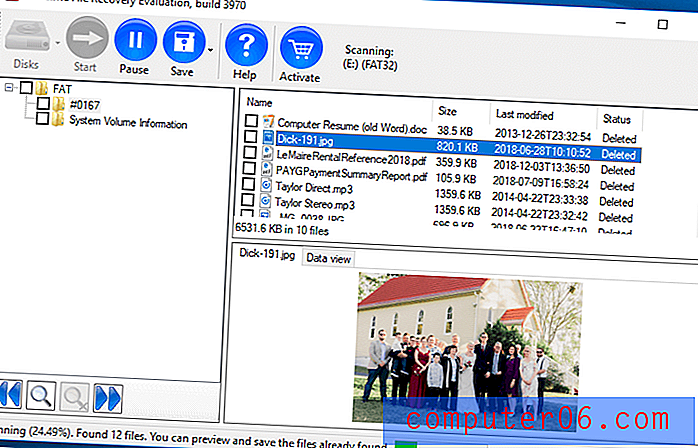
Pod względem skuteczności uzyskał dość dobre wyniki w przywracaniu usuniętych plików, nawet po opróżnieniu Kosza, oraz przywracaniu sformatowanych dysków, uszkodzonych partycji i usuniętych partycji. Nie było blisko wygrania żadnej z tych kategorii, ale wyniki były rozsądne.
Recovery Explorer Standard (39, 95 euro, około 45 USD) jest bardziej zaawansowaną aplikacją do odzyskiwania danych i uzyskał wyższe wyniki niż ReclaiMe w testach Data Recovery Digest. Jest łatwiejszy w użyciu niż R-Studio, jest tańszy i był najszybszą aplikacją w moim teście. Ale dla początkujących może to być zastraszające.
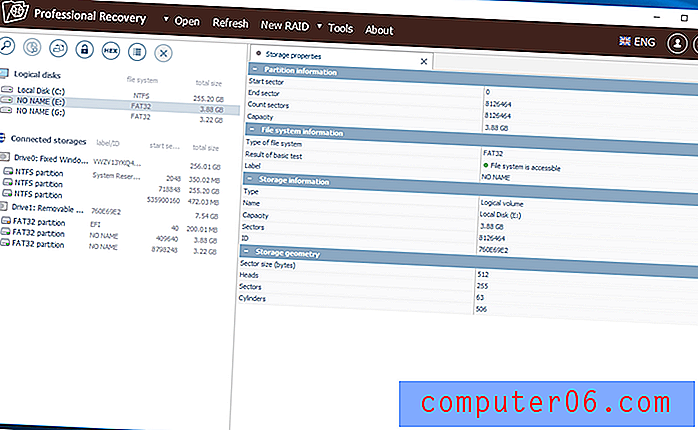
Najważniejsze cechy:
- Obrazowanie dysku: Tak
- Wstrzymaj i wznów skanowanie: Tak
- Przeglądaj pliki: Tak
- Startowy dysk odzyskiwania: Nie
- Monitorowanie SMART: Nie
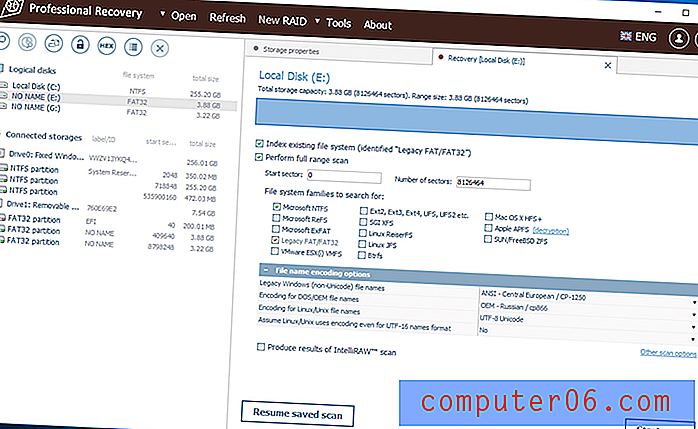
Ogólny wynik testu był drugi po R-Studio, a podsumowanie Data Recovery podsumowuje: „Bardzo przyzwoity profesjonalny program do odzyskiwania danych z dobrymi funkcjami odzyskiwania i wydajnością. Jeden z najlepszych zestawów obsługiwanych systemów plików. Bardzo dobra wydajność odzyskiwania danych, zawsze wśród najlepszych wyników. ”
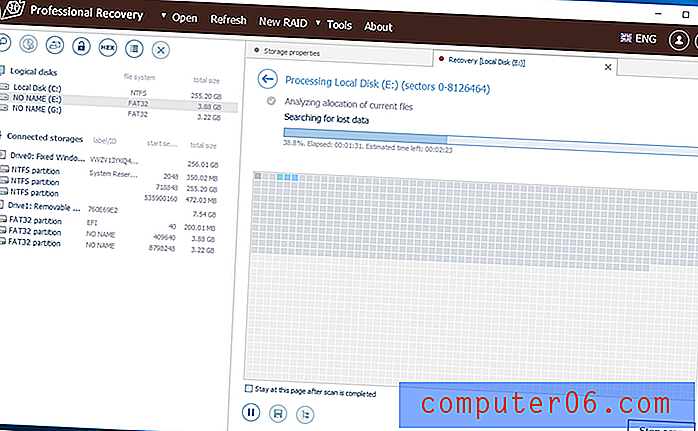
Wynik aplikacji za przywrócenie usuniętej partycji jest taki sam jak wynik R-Studio, ale kilka innych aplikacji uzyskało tam wyższe wyniki. Wyniki przywracania usuniętych plików, sformatowanych dysków i uszkodzonych partycji nie są daleko w tyle. Aplikacja nie jest jednak najlepsza we wszystkich kategoriach. (poniżej) bije go w kategoriach Opróżniony kosz, Uszkodzona partycja i Usunięte partycje.
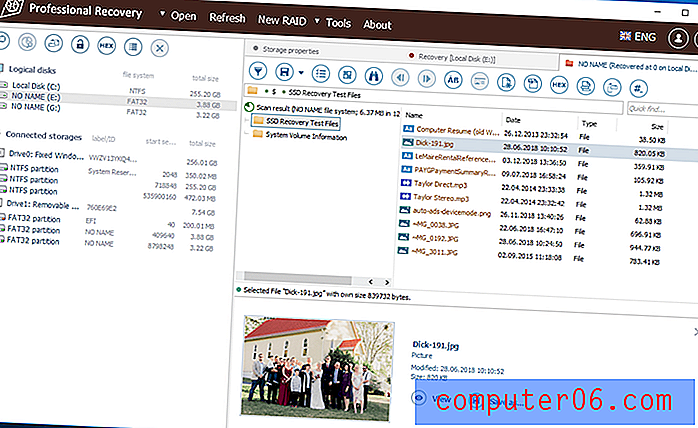
File Recovery Ultimate (69, 95 USD) to kolejna skuteczna, zaawansowana aplikacja do odzyskiwania danych. Ta aplikacja ma większość funkcji R-Studio i osiąga dobre wyniki w testach branżowych. Nie jest idealny dla początkujących.

Najważniejsze cechy:
- Obrazowanie dysku: Tak
- Wstrzymaj i wznów skanowanie: Nie
- Przeglądaj pliki: Tak
- Startowy dysk odzyskiwania: Tak
- Monitorowanie SMART: Nie
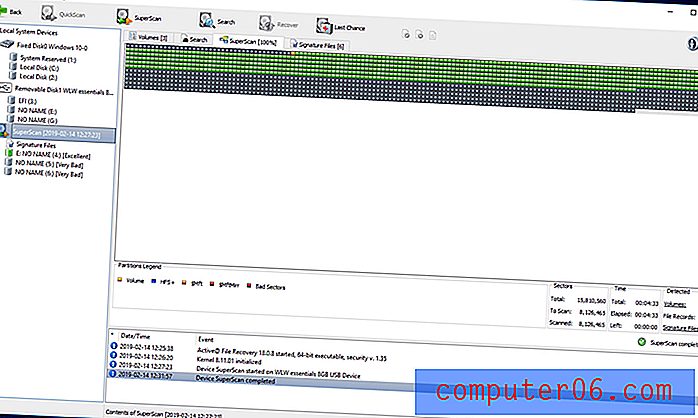
Chociaż ogólny wynik jest niższy niż Recovery Explorer (powyżej), już zauważyliśmy, że działał on lepiej w kilku kategoriach. To, co obniżyło ogólny wynik, to jego niska wydajność podczas przywracania macierzy RAID, czego przeciętny użytkownik może nigdy nie potrzebować. Ponieważ aplikacja jest przeznaczona dla zaawansowanych użytkowników, należy o tym pamiętać.

Pod wieloma innymi względami działa bardzo dobrze. Podsumowanie odzyskiwania danych podsumowuje: „Skuteczny program do odzyskiwania danych z prawie wszystkimi funkcjami wymaganymi do profesjonalnego odzyskiwania danych. W pełni funkcjonalna wersja startowa. Najlepszy wynik dla odzyskiwania plików z usuniętych i uszkodzonych partycji. ” To imponujące i czyni go prawdziwym konkurentem dla R-Studio.
Zdobywcy drugiego miejsca
MiniTool Power Data Recovery (69 USD) daje rozsądne wyniki w łatwym w użyciu pakiecie. Chociaż miał drugi najniższy wynik w teście ThinkMobiles, był bliżej zwycięzców niż przegranych. Biorąc pod uwagę, że istnieje bezpłatne narzędzie, które obejmuje większość funkcji, użytkownicy szukający opcji budżetowej mogą znaleźć tę alternatywę dla Recuva.
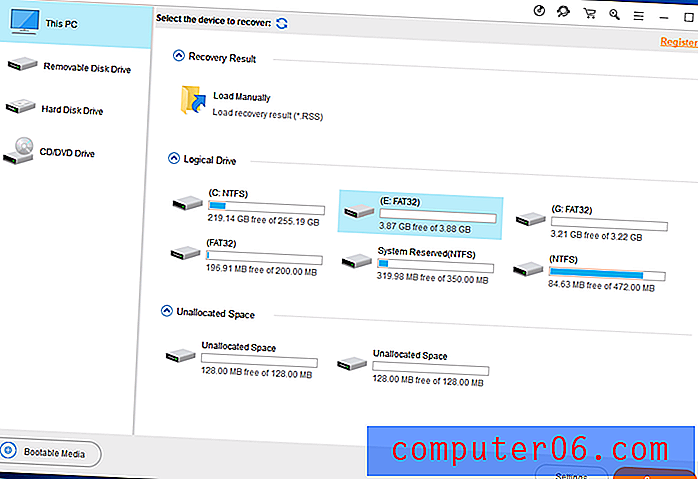
Najważniejsze cechy:
- Obrazowanie dysku: Tak
- Wstrzymaj i wznów skanowanie: Nie, ale możesz zapisać ukończone skany
- Przeglądaj pliki: Tak
- Startowy dysk odzyskiwania: Tak, ale jako osobna aplikacja
- Monitorowanie SMART: Nie
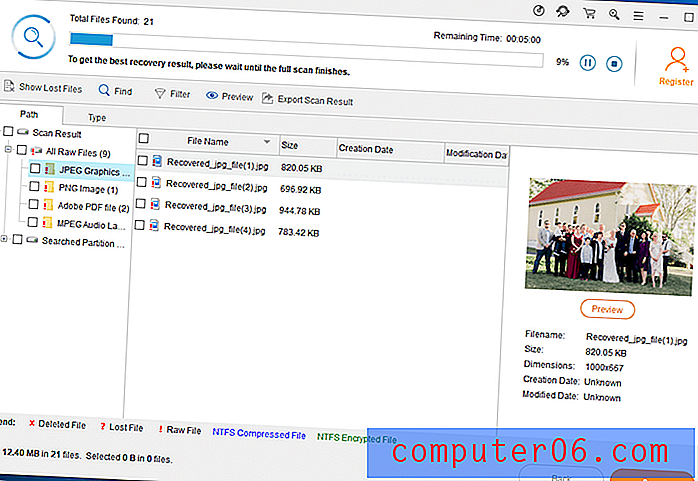
ThinkMobile usunął 50 plików z napędu flash USB. MiniTool udało się znaleźć 49 z nich i odzyskać 48. Nie jest źle, ale inne aplikacje przywróciły wszystkie 50. Poza tym aplikacja zlokalizowała drugą najniższą liczbę plików do odtworzenia na dysku twardym i miała najwolniejszy czas skanowania. Nic z tego nie jest katastrofalne, ale będziesz lepiej obsługiwany przez inną aplikację.
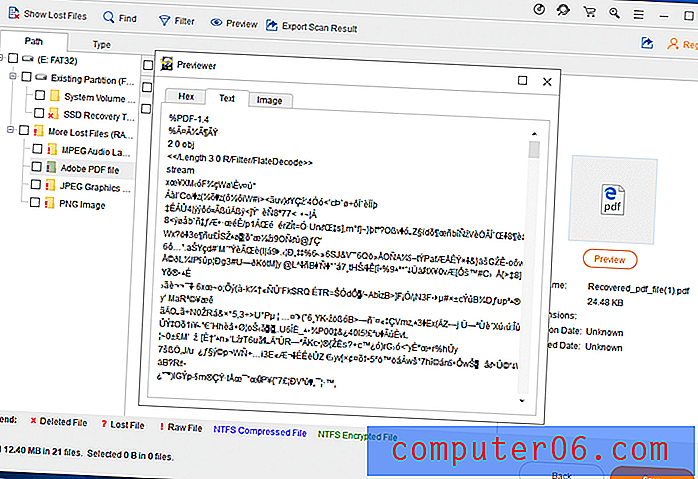
CleverFiles Disk Drill dla Windows Pro (89 USD) to przyjemna aplikacja z dobrą równowagą między funkcjami i łatwością obsługi. Umożliwia podgląd i odzyskiwanie plików przed zakończeniem skanowania. Przeczytaj naszą pełną recenzję tutaj. To, co zawodzi, to niska wydajność przy głębokim skanowaniu.
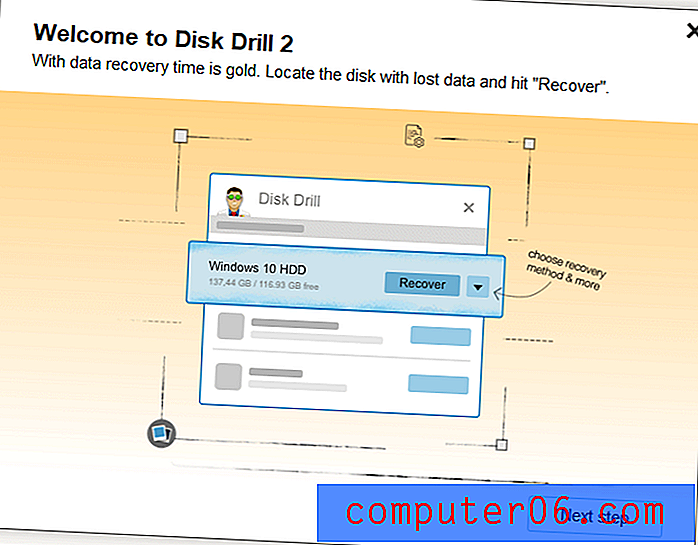
Najważniejsze cechy:
- Obrazowanie dysku: Tak
- Wstrzymaj i wznów skanowanie: Tak
- Przeglądaj pliki: Tak
- Startowy dysk odzyskiwania: Tak
- Monitorowanie SMART: Tak

Wspomniałem, że MiniTool uzyskał drugi najniższy wynik w teście ThinkMobiles. Disk Drill uzyskał najniższy wynik. Pozwól mi dodać kilka liczb, aby umieścić je w perspektywie. Program EaseUS znalazł najbardziej możliwe do odzyskania pliki podczas głębokiego skanowania: 38 638. MiniTool znalazł tylko 29 805 - całkiem sporo mniej. Zszokowało mnie to, że Disk Drill znalazł tylko 6676.
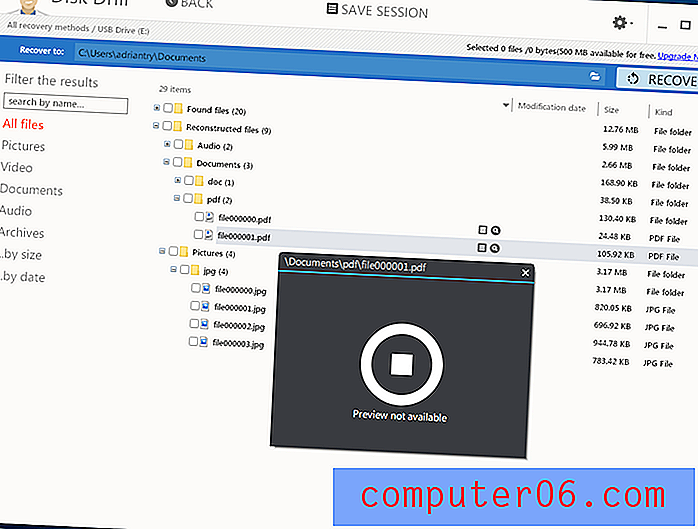
Chociaż aplikacja zawiera wszystkie potrzebne funkcje, nie mogę jej polecić. Masz znacznie większą szansę na znalezienie brakującego pliku w dowolnej aplikacji wymienionej wcześniej w tej recenzji.
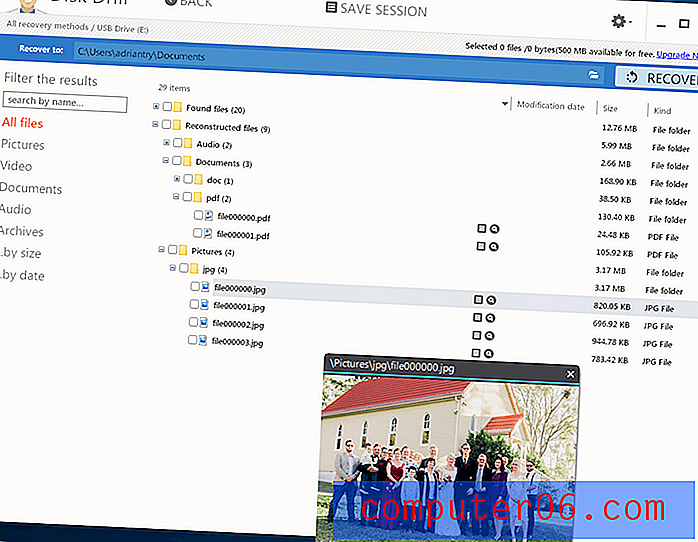
Prosoft Data Rescue 5 Standard (99 USD) to łatwa w użyciu aplikacja do odzyskiwania danych, która sprawdziła się w testach przeprowadzonych podczas mojej recenzji, którą możesz przeczytać tutaj. Ale podobnie jak Disk Drill, wydajność jego głębokich skanów w testach branżowych nie jest porównywalna z konkurencją.
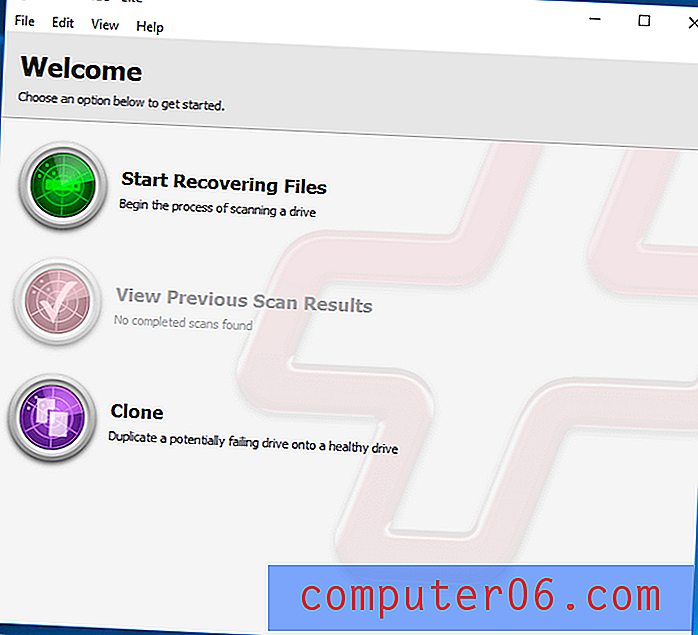
Najważniejsze cechy:
- Obrazowanie dysku: Tak
- Wstrzymaj i wznów skanowanie: Nie, ale możesz zapisać ukończone skany
- Przeglądaj pliki: Tak
- Startowy dysk odzyskiwania: Tak
- Monitorowanie SMART: Nie
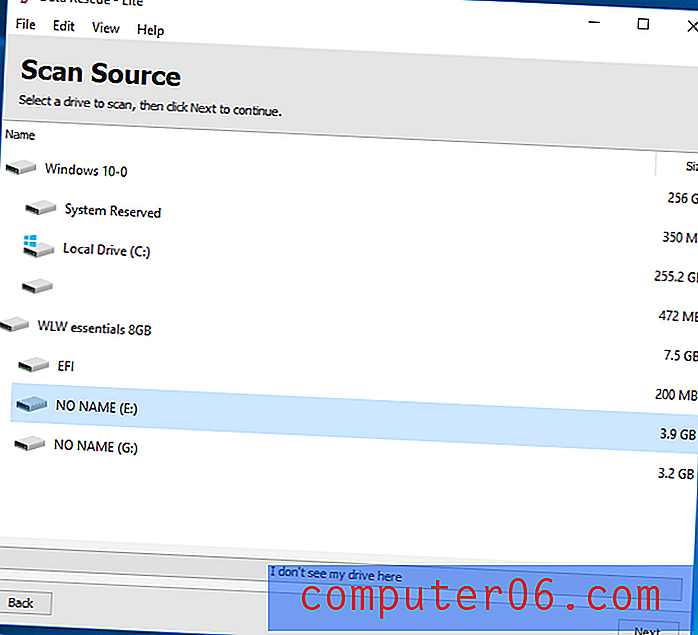
Data Rescue ma fantastyczną reputację i pod wieloma względami na to zasługuje. Zawiera większość potrzebnych funkcji, które są jasno opisane w aplikacji. To przyjemność korzystania. Jednak w testach przeprowadzonych zarówno przez Data Recovery Digest, jak i DigiLab Inc, liczba możliwych do odzyskania plików zlokalizowanych przez aplikację podczas głębokiego skanowania została zmniejszona przez konkurencję. To główny problem.
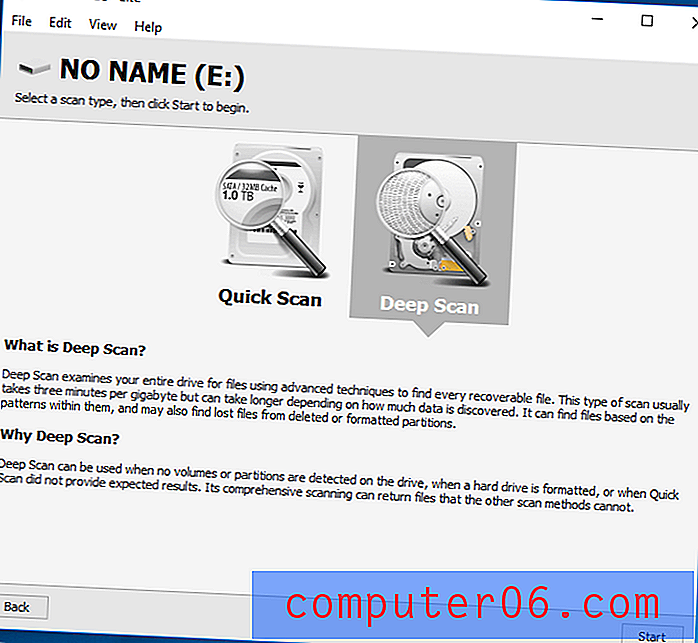
W testach Data Recovery Digest program Data Rescue miał najgorsze wyniki w każdym teście: odzyskiwanie plików z opróżnionego Kosza, odzyskiwanie sformatowanego dysku, odzyskiwanie uszkodzonej partycji, odzyskiwanie usuniętej partycji i odzyskiwanie RAID. Podsumowują: „Chociaż wiele zasobów internetowych aktywnie promuje ten program, wykazuje on dość słabą wydajność. Co więcej, całkowicie zawiódł w wielu testach, generując komunikaty o błędach. ”
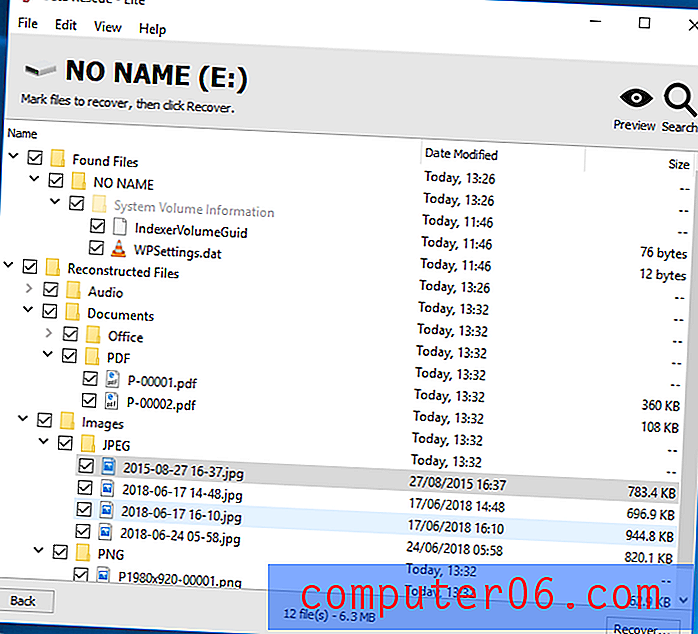
Aplikacja działała lepiej w kilku testach DigiLab, ale nie we wszystkich. W niektórych testach nie był w stanie odzyskać danych i często jego skanowanie było najwolniejsze. Biorąc pod uwagę te fakty, trudno jest polecić Data Rescue.
Wondershare Recoverit Pro dla systemu Windows (49, 95 USD) jest nieco powolny i porównuje się z Disk Drill i Data Rescue (powyżej) podczas lokalizowania plików do odzyskania: nie świetnie. Przeczytaj naszą pełną recenzję tutaj.
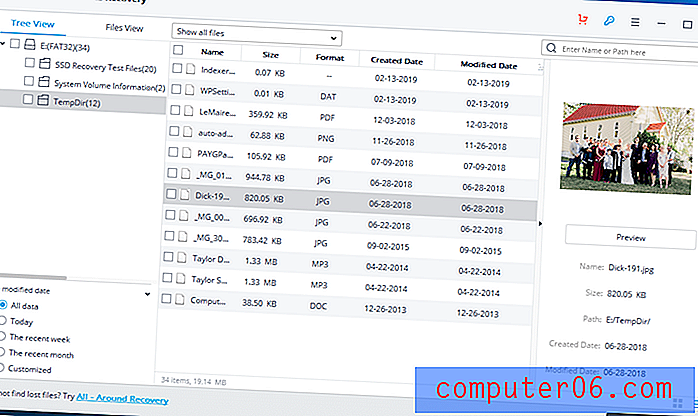
Do Your Data Recovery Professional 6 (69 USD) uzyskał najniższy wynik podczas testów Data Recovery Digest. Podsumowują: „Mimo że wyniki były proste w przypadku prostych przypadków odzyskiwania, program nie był w stanie rozwiązać bardziej zaawansowanych zadań odzyskiwania danych”.
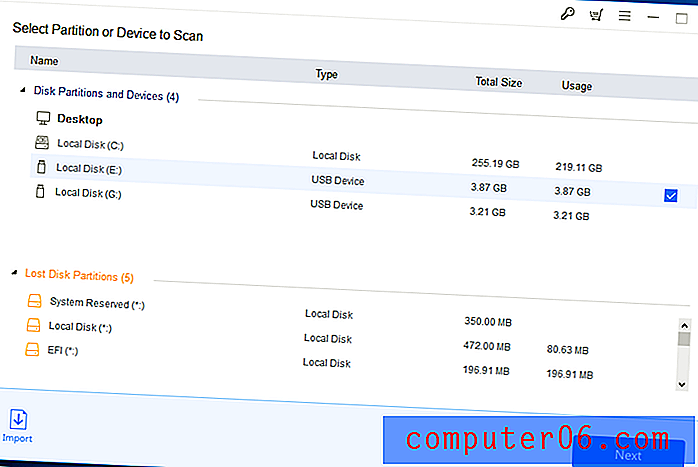
DMDE (DM Disk Editor i oprogramowanie do odzyskiwania danych) (48 USD) to złożona aplikacja i najtrudniejsza w użyciu z mojego doświadczenia. Pobieranie nie jest dostarczane z instalatorem, co może mylić początkujących, ale oznacza, że możesz uruchomić aplikację z zewnętrznego dysku. Aplikacja wypadła dość dobrze w testach Data Recovery Digest i doszli do wniosku: „Wysoce zaawansowany edytor szesnastkowy dostosowany do odzyskiwania danych w systemach plików Windows i Linux. Wymaga bardzo głębokiej znajomości struktur dysku i systemu plików. ”
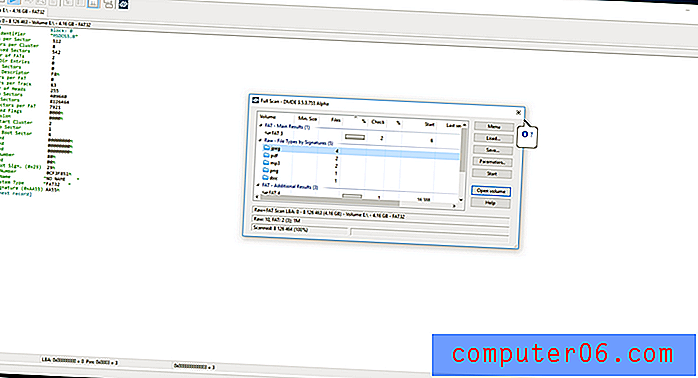
Remo Recover dla Windows Pro (79, 97 USD) to atrakcyjna aplikacja, która jest łatwa w użyciu, ale niestety wydaje się najmniej obiecująca w odzyskiwaniu plików. Wcześniej daliśmy jej pełną recenzję, ale aplikacja nie została uwzględniona w żadnym teście branżowym, który znaleźliśmy. Skany są powolne, lokalizowanie plików jest trudne, a aplikacja Mac uległa awarii podczas oceny.
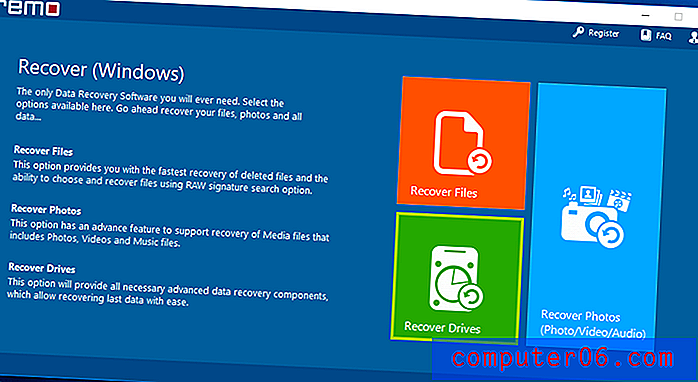
Darmowe alternatywy
Istnieje kilka rozsądnych bezpłatnych aplikacji do odzyskiwania danych, które wprowadziliśmy w poprzednim podsumowaniu SoftwareHow. Ponadto nasz „najbardziej przystępny” zwycięzca, Recuva, oferuje bezpłatną wersję. Oto kilka innych aplikacji Windows, które nie kosztują ani grosza, ale niekoniecznie są zalecane.
Glary Undelete może usuwać pliki z dysków FAT i NTFS i jest dość prosta w użyciu. Niestety podczas mojego testu nie znalazłem dysku flash USB sformatowanego w systemie FAT, ale przebieg może się różnić.
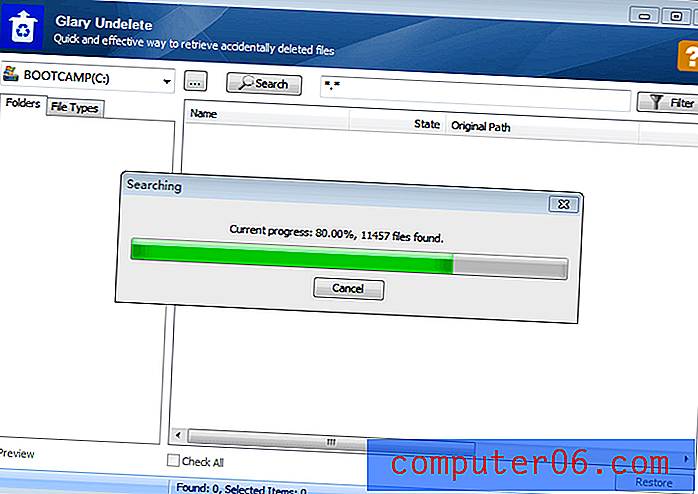
Puran File Recovery jest darmowy do użytku niekomercyjnego. Jest to trochę nieintuicyjne, a strona internetowa jest niejasna. Ostatnio zaktualizowano go w 2013 r., Ale sprawdził się dobrze w teście ThinkMobile. W moim teście udało się odzyskać tylko dwa z dziesięciu usuniętych plików.
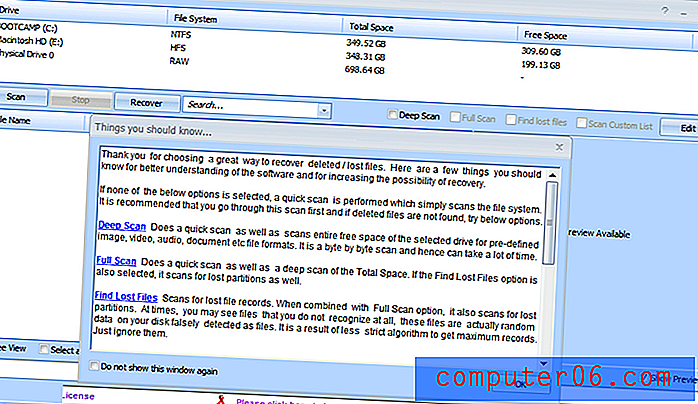
SoftPerfect File Recovery to darmowy i lekki program, który ratuje przypadkowo usunięte dane. Jest to aplikacja przenośna, więc nie musisz instalować się na głównym dysku, gdzie ryzykujesz nadpisanie danych.
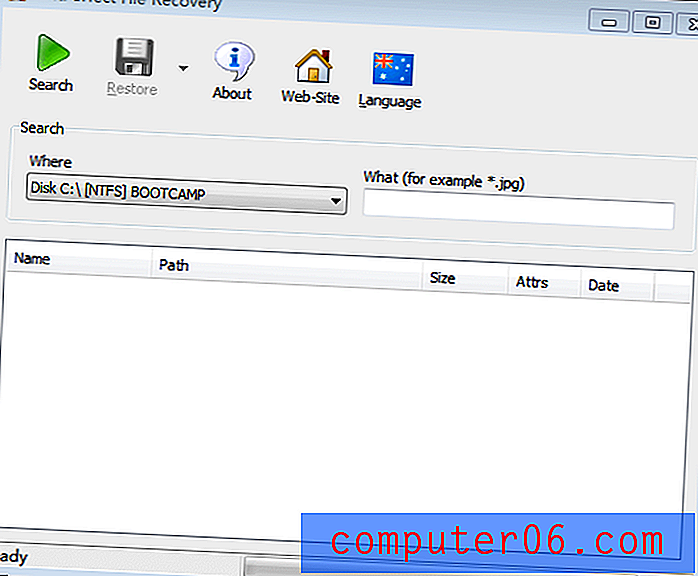
Tokiwa Data Recovery może szybko odzyskać utracone pliki. To także jest przenośna aplikacja. Nie pozwoli ci wyświetlić plików przed odzyskaniem.
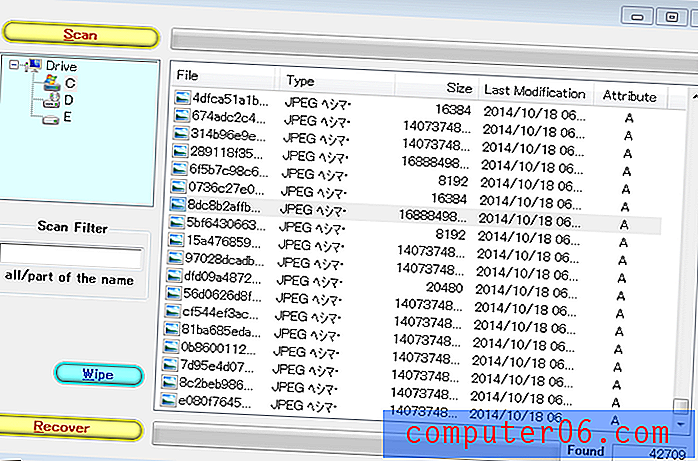
Odzyskiwanie plików PC INSPECTOR pomaga odzyskać usunięte pliki, sformatowane dyski i uszkodzone sektory rozruchowe.
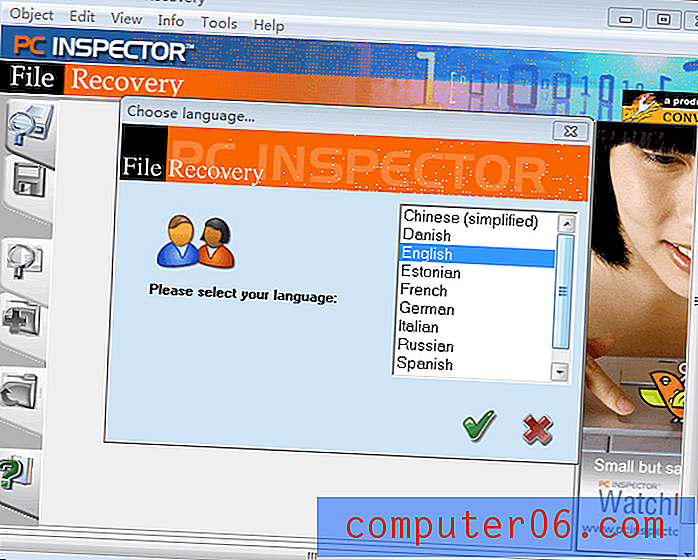
Wise Data Recovery to intuicyjna aplikacja do odzyskiwania danych. Jest łatwy w konfiguracji, ale nie oferuje głębokich skanów.
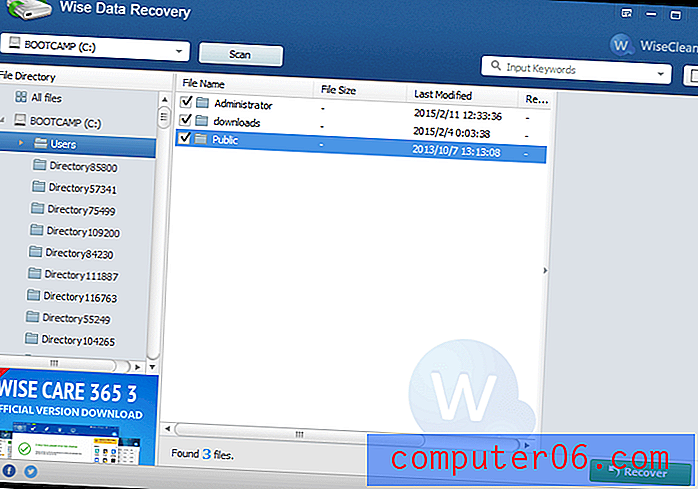
UndeleteMyFiles Pro może odzyskać i wyczyścić poufne dane. Jest szybki, łatwy i intuicyjny w użyciu.
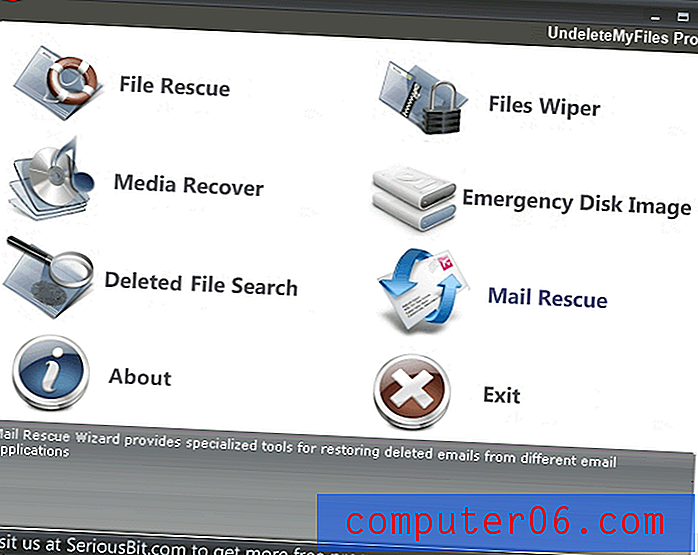
Undelete360 przywraca usunięte pliki. Aplikacja zawiesiła się podczas testów JP, a skany mogą być czasochłonne.
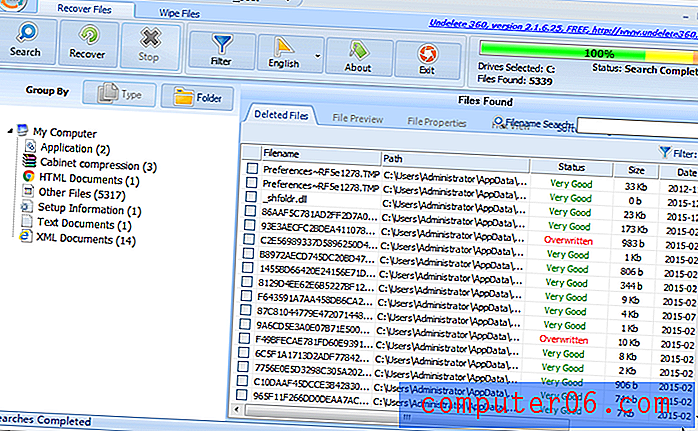
FreeUndelete jest bezpłatny do użytku osobistego i przywraca usunięte pliki.
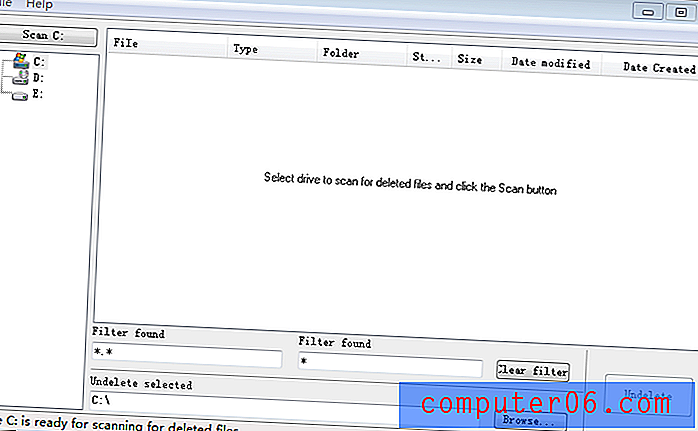
Lazesoft Recovery Suite Home Edition może przywracać, formatować i głęboko skanować dysk, a także wyświetlać podgląd obrazów przed ich przywróceniem. Aplikacja może również pomóc, gdy zapomnisz hasła logowania lub komputer się nie uruchomi. Tylko wydanie domowe jest bezpłatne.
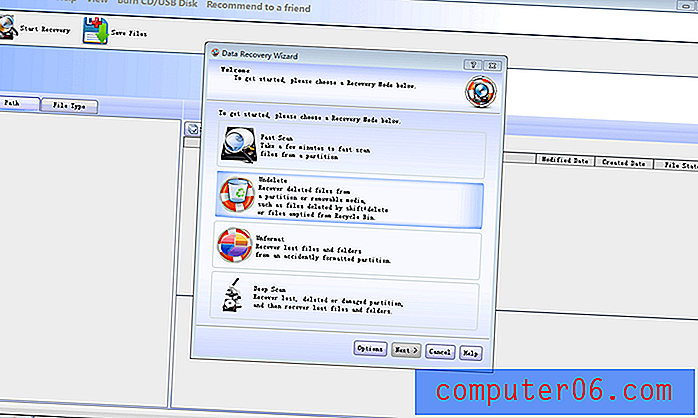
PhotoRec to darmowa i otwarta aplikacja CGSecurity, która może odzyskać utracone pliki, w tym wideo i dokumenty z dysków twardych oraz zdjęcia z pamięci aparatu cyfrowego. Jest to aplikacja z linii poleceń, więc brakuje jej w obszarze użyteczności, ale działa dobrze.
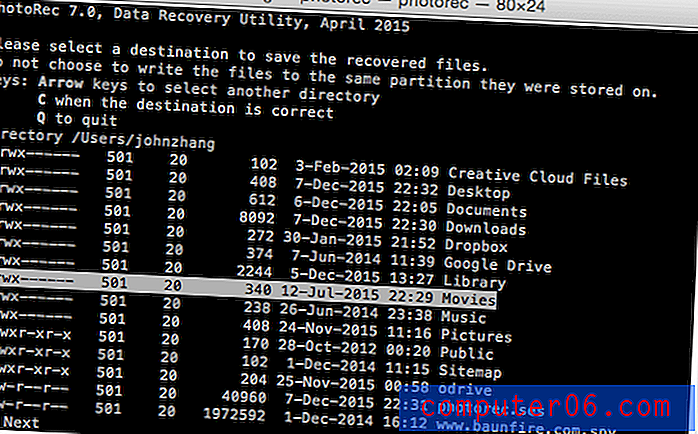
TestDisk to kolejna darmowa i otwarta aplikacja CGSecurity. Zamiast odzyskiwania utraconych plików, ten może odzyskać utracone partycje i ponownie uruchomić dyski rozruchowe. To także jest aplikacja wiersza poleceń.